Jak stworzyć dochodowy blog WordPress z Divi
Opublikowany: 2022-08-16Jeśli planujesz stworzyć dochodowego bloga WordPress i szukasz informacji, prawdopodobnie trafiłeś we właściwe miejsce. W tym artykule pokażemy Ci krok po kroku, jak stworzyć bloga opartego na WordPressie. Nie tylko blog, ale blog, który daje Ci zysk. Mówiąc dokładniej, pokażemy Ci, jak stworzyć blog WordPress z Divi.
Piszemy ten przewodnik w oparciu o nasze doświadczenie w rozwijaniu WP Pagebuilders, blogu, który obecnie czytasz. W tej chwili nasz blog zdołał wygenerować około 2000 do 3000 USD miesięcznie, przy czym główny zasób przychodów pochodzi z marketingu afiliacyjnego. Jak widać na tym blogu, dużo piszemy o Divi i Elementorze. Oba są dwoma najpopularniejszymi produktami WordPress, które oferują ciekawe programy partnerskie. Dołączamy do programu partnerskiego Elementor i Elegant Themes (twórca Divi) od 2020 roku.
Zdecydowaliśmy się stworzyć blog afiliacyjny, ponieważ wymaga on mniejszego ruchu niż blogi, które opierają się na reklamach PPC (np. Google AdSense). Dla twojej informacji, nasz blog obsługuje mniej niż 2000 wizyt dziennie, co jest bardzo małą liczbą. Ale udało nam się zarobić od 2000 do 3000 USD miesięcznie (około 66 do 100 USD dziennie), ponieważ mamy grupę docelową (omówimy to wkrótce).
Więc jesteś gotowy? Czytaj.
Krótkie wprowadzenie o Divi
Oczywiście zanim przejdziesz dalej, musisz najpierw wiedzieć o Divi.
Co to jest Divi?
Divi to motyw WordPress opracowany przez Elegant Themes. Zawiera wbudowany kreator stron o nazwie Divi Builder — którego możesz użyć do tworzenia głównych stron swojego bloga (strona główna, strona o stronie, strona kontaktowa itp.). Divi Builder zawiera kilka przydatnych funkcji do blogowania, w tym Theme Builder, którego można użyć do tworzenia niestandardowych szablonów dla części witryny (nagłówek, stopka, układ postów na blogu, strony archiwum itp.)
Divi obsługuje również integrację z wtyczkami i usługami newslettera, takimi jak MailPoet, MailerLite i Mailchimp. Newsletter to jeden z najważniejszych aspektów blogowania. Prowadzenie bloga bez newslettera to ogromny błąd. O biuletynie omówimy później.
Divi to płatny motyw. Możesz to zdobyć na dwa sposoby:
- Stając się corocznym członkiem programu Elegant Themes: 89/rok
- Z opcją jednorazowego zakupu: 249
Niezależnie od wybranej opcji, będziesz mieć dostęp do aktualizacji i wsparcia Divi na zawsze. Oprócz Divi będziesz mieć również dostęp do innych produktów opracowanych przez Elegant Themes, w tym Bloom i Monarch. Ciekawą częścią kupowania motywu Divi od Elegant Themes jest to, że możesz go zainstalować na dowolnej liczbie blogów — bez dodatkowych opłat.
Krok 1: Ustaw sposób zarabiania na swoim blogu
W sekcji otwierającej powyżej wspomnieliśmy, że naszym głównym źródłem przychodów jest marketing afiliacyjny. Mimo to istnieje kilka innych opcji zarabiania na swoim blogu. Ogólnie rzecz biorąc, blogerzy zarabiają na swoich blogach, stosując następujące metody.
- Sprzedaż produktów afiliacyjnych (marketing afiliacyjny)
- Instalowanie reklam PPC
- Sprzedaż e-booków
- Akceptowanie treści sponsorowanych
- Oferowanie płatnych treści
Zawęzimy tę dyskusję do marketingu afiliacyjnego, bo to właśnie praktykowaliśmy do tej pory. Jeśli chcesz dowiedzieć się więcej o innych metodach zarabiania, przeczytaj ten przydatny wpis na blogu.
Osobiście polecamy marketing afiliacyjny, ponieważ nie wymaga dużej liczby odwiedzających. Więcej odwiedzających oznacza wyższy plan hostingowy. Wyższy plan hostingowy oznacza wyższy koszt.
Krok 2: Wybierz niszę i domenę bloga
Należy pamiętać, że założenie bloga nie różni się od zakładania innych rodzajów działalności. Najpierw musisz znaleźć i ustawić rynek (odbiorców) swojego bloga. W kontekście blogowania 500 docelowych użytkowników dziennie jest lepszych niż 5000 nieukierunkowanych użytkowników dziennie .
Pamiętaj, że masz zamiar stworzyć bloga, a nie magazyn internetowy (nawet magazyn internetowy potrzebuje niszy). Jeśli Twój temat jest zbyt ogólny, Twojemu blogowi będzie trudniej konkurować w wyszukiwarkach. Ponadto, zbudowanie lojalnej bazy czytelników (w szczególności subskrybentów e-maili) wymaga dodatkowego wysiłku.
Zanim ostatecznie skończyliśmy z nazwą domeny wppagebuilders.com , początkowo chcieliśmy zarejestrować inną nazwę domeny, która reprezentuje WordPress w całości. Uznaliśmy jednak, że WordPress to zbyt ogólny temat, więc postanowiliśmy wybrać bardziej konkretny temat (w tym przypadku wtyczki do kreatora stron). Kolejny powód, że istnieje kilka bardziej ugruntowanych blogów WordPress, z którymi trudno jest konkurować.
Wybierając bardziej konkretny temat, prawdopodobieństwo pojawienia się postów na blogu na pierwszej stronie wyników wyszukiwania jest większe, ponieważ wyszukiwarki lepiej zrozumieją temat Twojego bloga. Aby to udowodnić, spójrz na zrzut ekranu poniżej.
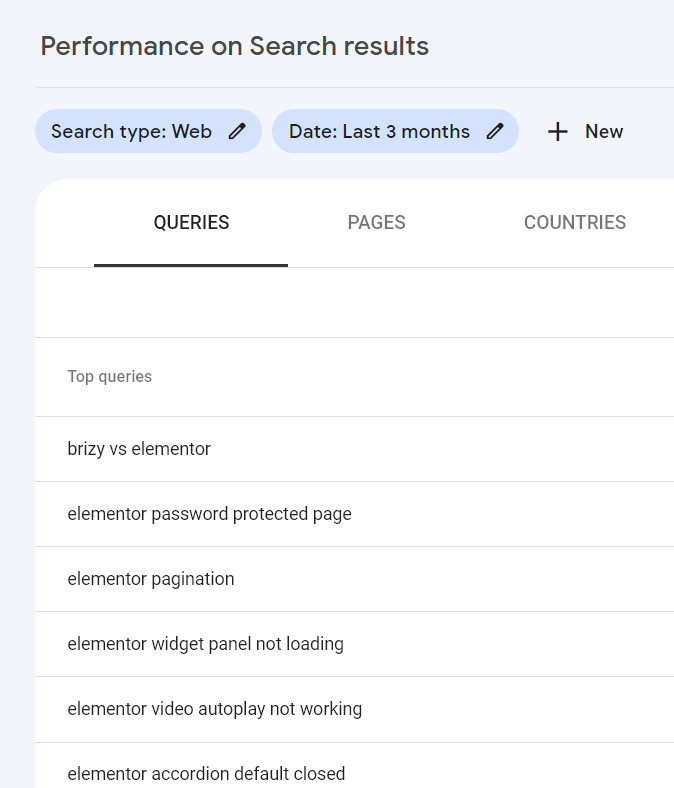
Powyższy zrzut ekranu pokazuje zapytania wyszukiwania (w Google), dzięki którym wygrywamy konkurencję. Jeśli szukasz w Google za pomocą jednego z powyższych zapytań, znajdziesz posty na blogu wppagebuilders.com na pierwszej stronie (niektóre nawet na najwyższej liście).
To tylko przykłady. Istnieje wiele innych słów kluczowych, w których wppagebuilders.com wygrywa konkurencję w wyszukiwarkach.
Czy potrafisz odgadnąć powód?
Dzieje się tak dlatego, że wppagebuilders.com jest blogiem o wtyczkach do tworzenia stron WordPress i regularnie pisze artykuły na tematy związane z Elementorem, Divi Builder i innymi kreatorami stron. Jak już wspomnieliśmy, im bardziej konkretny temat (nazywany „niszą” w marketingu) Twojego bloga, tym większa szansa, że wygra on konkurencję w wyszukiwarkach.
— Jak wybrać niszę i nazwę dla swojego bloga
Zapamiętaj tę zasadę jeszcze raz. Im bardziej konkretny temat (nisza) Twojego bloga jest tym lepszy . Trzy główne powody tego to:
- Łatwiej zamienić ruch na sprzedaż
- Łatwiej zbudować lojalną bazę czytelników
- Im większa szansa na wygranie konkursu w wyszukiwarkach
Gdy zrozumiesz, możesz zacząć szukać niszy swojego bloga. Jak to zrobić?
Możesz zacząć od zdefiniowania ogólnego tematu, a następnie podzielić go na bardziej szczegółowe tematy. wppagebuilders.com — jak przeczytałeś powyżej — jest przykładem, którego możesz użyć jako odniesienia.
Potrzebujesz więcej przykładów?
Załóżmy, że chcesz założyć blog fotograficzny. Możesz wyszukiwać niektóre pochodne fotografii, takie jak fotografia krajobrazowa, fotografia podróżnicza, fotografia cyfrowa, fotografia mobilna i tak dalej. Znajdź instrument pochodny, w którym jesteś najlepszy, a następnie wybierz go jako główny temat swojego bloga. W miarę prowadzenia bloga możesz oczywiście pisać szersze tematy, ale skup się na głównym temacie, który wybrałeś wcześniej. I powinieneś wygrać na ten temat (w wyszukiwarkach).
Po wybraniu tematu/niszy możesz kontynuować z nazwą bloga. Następnie możesz sprawdzić, czy domena nazwy bloga jest dostępna.
Aby znaleźć niszę na blogu, możesz użyć narzędzia takiego jak Planer słów kluczowych Google, aby określić poziom konkurencji, a także liczbę wyszukiwań. Jeśli masz wystarczający kapitał, możesz skorzystać z płatnych narzędzi, takich jak Ahrefs, Semrush i Wordtracker.
Dwa główne wskaźniki, które powinieneś zauważyć, badając niszę blogową, to:
- Miesięczna liczba wyszukiwań
- Poziom konkurencji
Byłoby wspaniale, gdybyś mógł znaleźć niszę blogową, która ma dużą miesięczną liczbę wyszukiwań przy niskiej konkurencji.
Krok 3: Wybierz niezawodny hosting dla Divi
Wybór dostawcy usług hostingowych to kolejny kluczowy krok do założenia bloga. Musisz upewnić się, że Twój dostawca usług hostingowych jest wystarczająco niezawodny, aby prowadzić Twojego bloga. W tym, kiedy nastąpił wzrost ruchu.
Jeśli chodzi o Divi, zdecydowanie zalecamy dwa rodzaje usług hostingowych:
- Hosting Divi
- Zarządzany hosting WordPress
— Hosting Divi
Elegant Themes współpracuje z wybitnymi dostawcami usług hostingowych, aby oferować plany hostingowe zaprojektowane specjalnie dla Divi. Partnerstwo nazywa się Divi Hosting.
Wszystkie plany hostingowe w Divi Hosting są wstępnie zainstalowane z Divi, dzięki czemu nie musisz samodzielnie instalować Divi. Inne funkcje zawarte w planie hostingu Divi różnią się w zależności od planu i dostawcy hostingu. Ale ogólnie otrzymasz następujące funkcje:
- Preinstalowane Divi (oczywiście)
- Bezpieczeństwo
- CDN i buforowanie
- Środowisko inscenizacyjne
Dostawcy hostingu oferujący plany hostingowe Divi to:
- Wciskany
- Koło zamachowe
- Cloudways
- SiteGround
— Zarządzany hosting WordPress
Zarządzany hosting WordPress to rodzaj usługi hostingowej, w której zasoby są zoptymalizowane pod kątem WordPress, a nie tylko Divi. Zarządzany hosting WordPress zawiera funkcje, takie jak automatyczna aktualizacja oprogramowania (rdzeń i wtyczki WordPress), tworzenie kopii zapasowych, bezpieczeństwo i optymalizacja wydajności (CDN i buforowanie).
Obecnie prawie wszyscy znani dostawcy usług hostingowych oferują zarządzane plany hostingowe WordPress, w tym Bluehost. Jeśli wolisz korzystać z zarządzanego hostingu WordPress zamiast hostingu Divi, jedną z naszych rekomendacji jest Bluehost.
Bluehost to zaufany, niezawodny dostawca hostingu szeroko stosowany przez blogerów WordPress i ogólnie użytkowników WordPressa. W Bluehost zarządzana usługa hostingu WordPress nosi nazwę WP Pro. W WP Pro dostępne są trzy plany: Build , Grow i Scale . Możesz wybrać ten według swoich potrzeb.
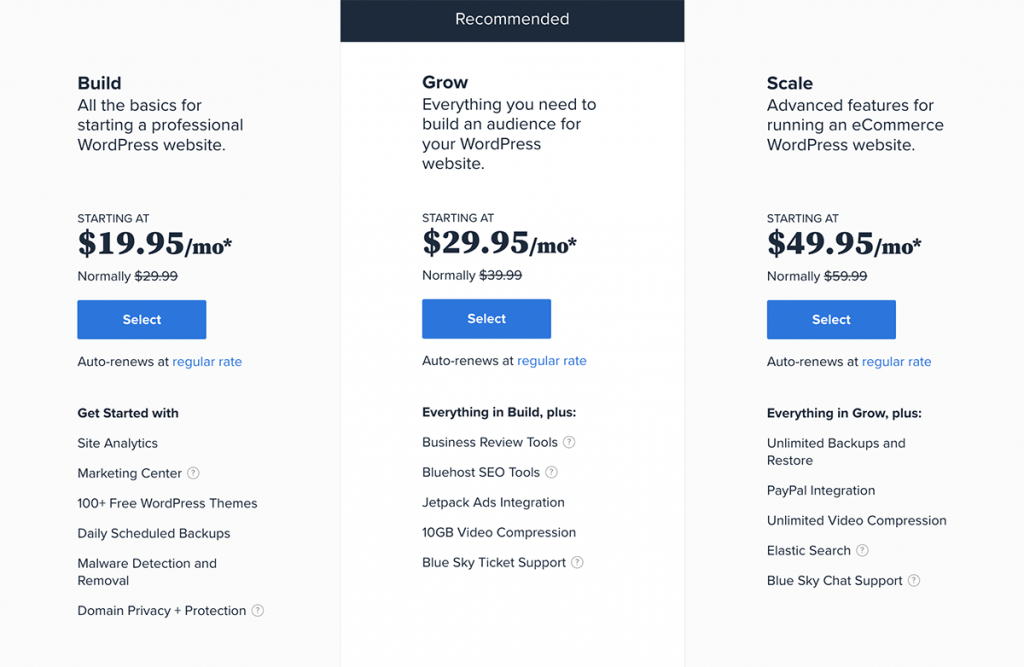
Czy powinieneś więc korzystać z hostingu Divi lub zarządzanego hostingu WordPress?
Aby było jasne, Divi Hosting jest technicznie również zarządzanym hostingiem WordPress. Różnica polega na tym, że na hostingu Divi nie musisz samodzielnie instalować Divi. Co więcej, korzystanie z hostingu Divi pozwala zaoszczędzić wydatki, ponieważ plan hostingowy jest dołączony do Divi. Korzystając z zarządzanego hostingu WordPress, musisz przeznaczyć swój budżet na dwa składniki: usługę hostingową i Divi.
Mądra odpowiedź na pytanie brzmi: przeczytaj specyfikacje oferowane przez każdy plan hostingowy przed subskrypcją .
Krok 4: Zarejestruj domenę i zainstaluj swój blog
Po wybraniu planu hostingowego, który chcesz subskrybować, następnym krokiem jest zarejestrowanie domeny.
Rejestracja domeny odbywa się na podstawie rejestracji planu hostingowego. Zostaniesz poproszony o podanie nazwy domeny, aby zakończyć proces rejestracji. W tym przykładzie pokażemy, jak zarejestrować swoją domenę na Bluehost.
Najpierw odwiedź stronę Bluehost. Najedź kursorem na menu WordPress i wybierz WP Pro .
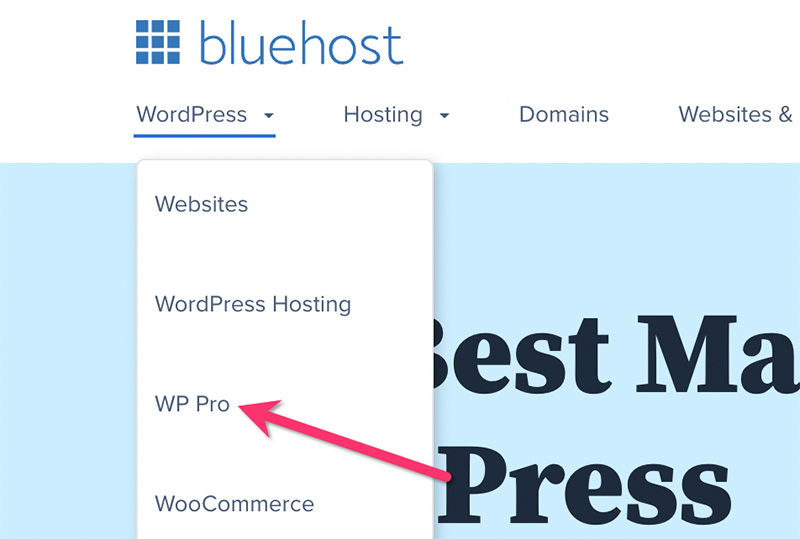
Wybierz odpowiedni plan i kliknij przycisk Wybierz .
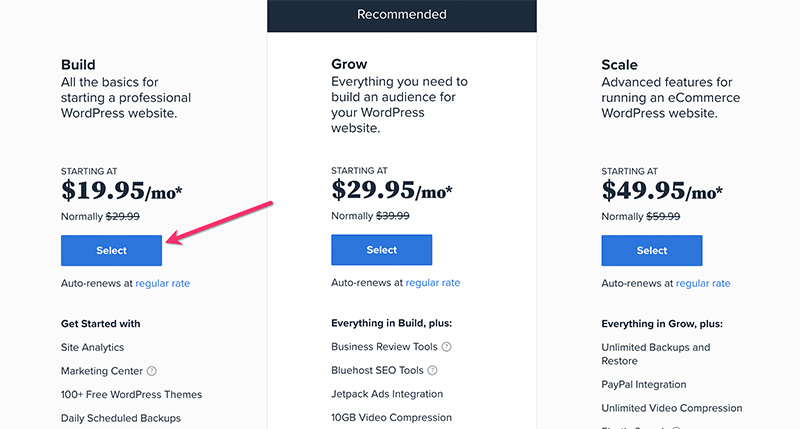
W następnym kroku wprowadź nazwę swojej domeny w kolumnie Utwórz nową domenę . Pamiętaj, aby wybrać rozszerzenie domeny (.com, .net, .org itp.). Kliknij przycisk Dalej , aby kontynuować.

Jeśli Twoja domena jest dostępna, zobaczysz zielone powiadomienie i możesz przejść do następnego kroku. W sekcji Informacje o koncie wypełnij wymagane pola, takie jak imię i nazwisko, kraj, miasto, adres e-mail itd.
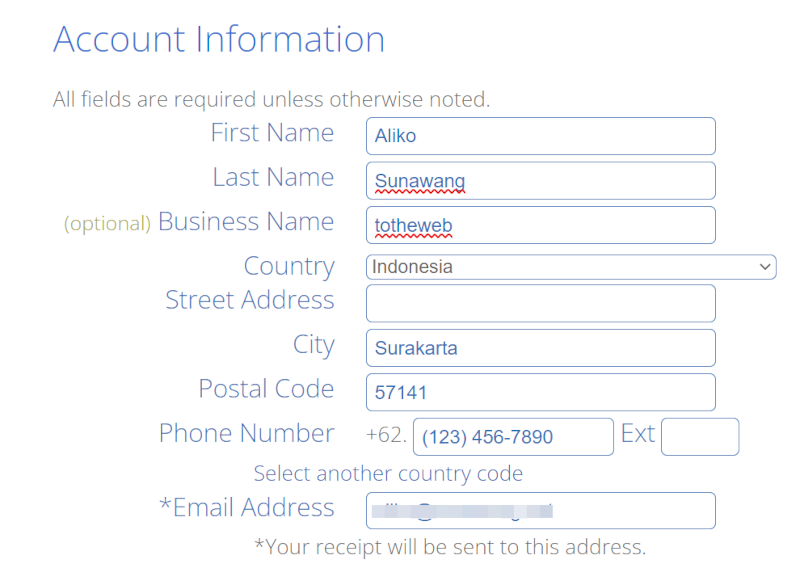
W sekcji Informacje o pakiecie wybierz plan, który chcesz subskrybować.
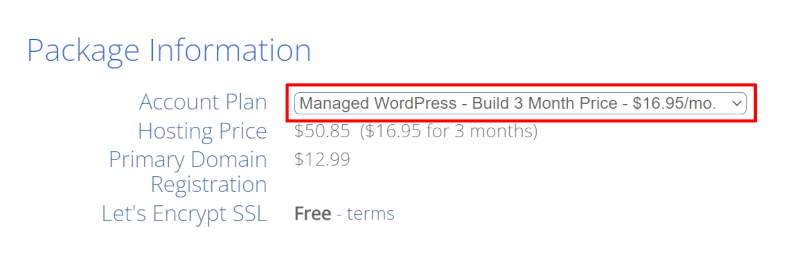
W sekcji Informacje o płatności dodaj numer karty kredytowej/debetowej i kod CVV. Jeśli zamiast tego chcesz zapłacić przez PayPal, możesz kliknąć łącze Więcej opcji płatności i wybrać opcję Zapłać przez PayPal . Zaakceptuj umowę użytkownika i kliknij przycisk Prześlij .
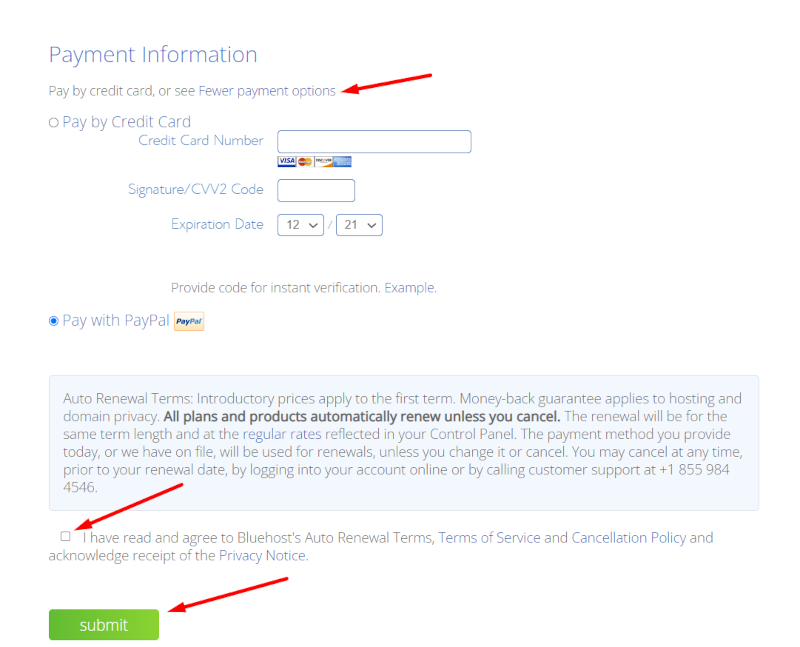
Dokończ płatność. Po zakończeniu zostaniesz przekierowany na stronę, na której możesz utworzyć konto Bluehost. Kliknij przycisk Utwórz konto , aby utworzyć konto.
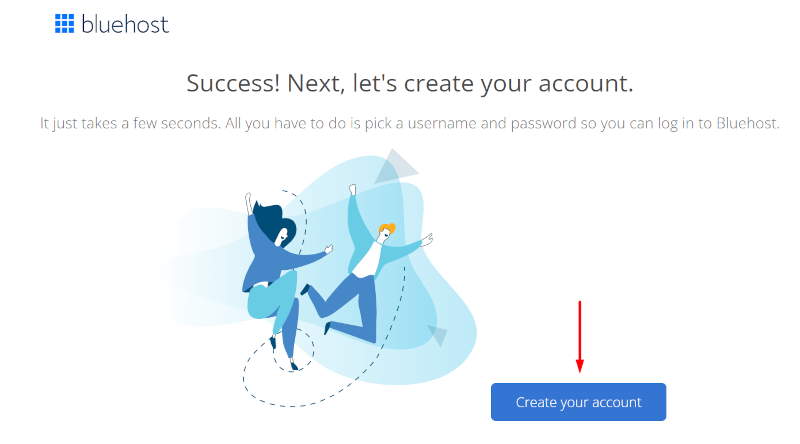
Utwórz hasło i zaakceptuj umowę użytkownika. Kliknij przycisk Utwórz konto .
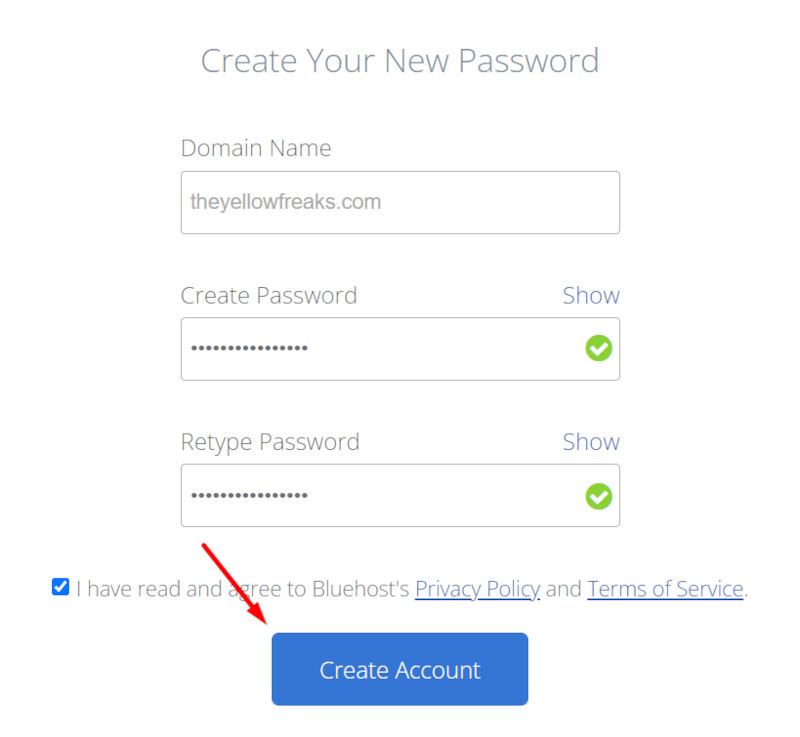
Twoje konto jest gotowe. Kliknij przycisk przejdź do logowania , aby zalogować się do pulpitu nawigacyjnego Bluehost.
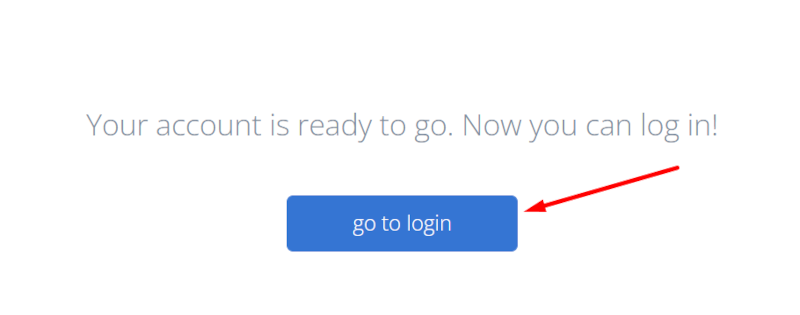
— Instalacja WordPressa na Bluehost
Po utworzeniu konta możesz rozpocząć instalację WordPressa na Bluehost.
Za każdym razem, gdy chcesz się zalogować do Bluehost, możesz odwiedzić bluehost.com i kliknąć menu logowania na górnym pasku.
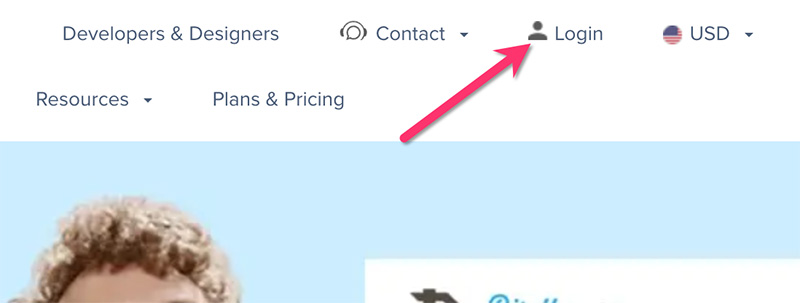
Aby rozpocząć instalację WordPressa, zaloguj się do Bluehost i kliknij przycisk Utwórz swoją witrynę .
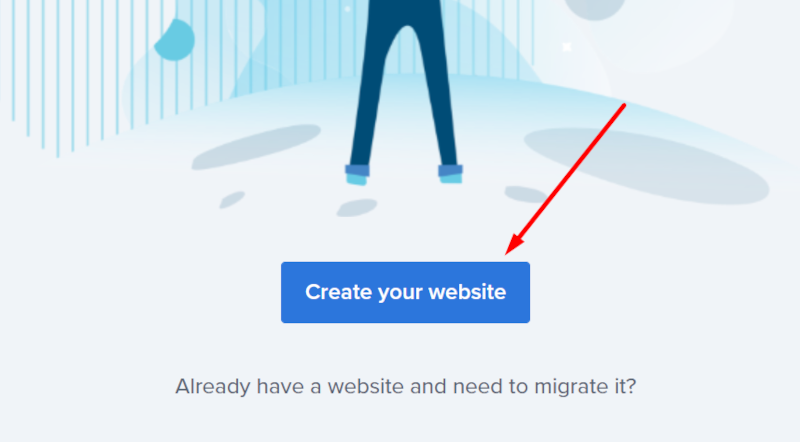
Pomiń kolejne dwa kroki, aż zobaczysz następujący ekran. Wybierz lewą opcję i kliknij przycisk Rozpocznij .
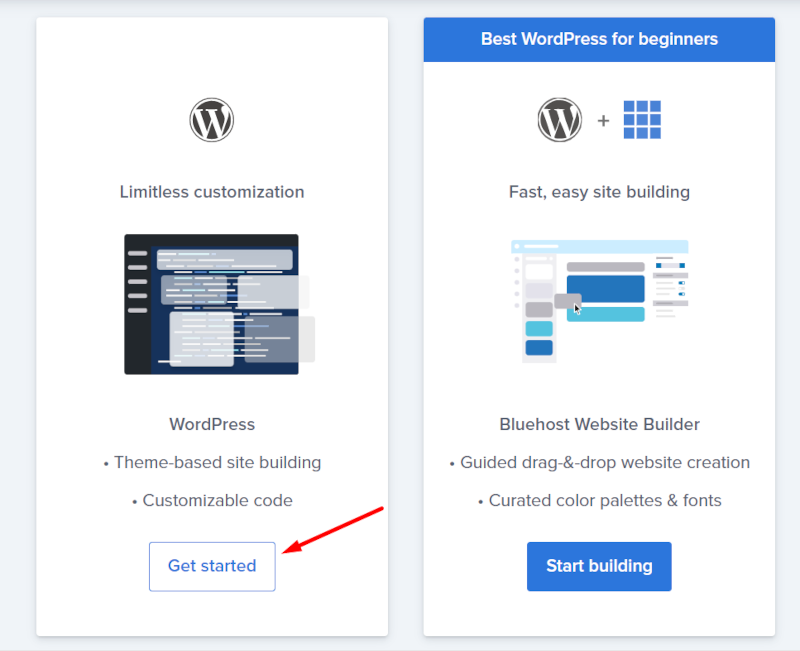
W kolejnych krokach zostaną zadane podstawowe pytania. Możesz pominąć te kroki, aby wybrać motyw. Możesz zacząć od darmowego motywu. Do tego momentu Twój blog jest gotowy i można uzyskać do niego dostęp, wpisując nazwę domeny w przeglądarce internetowej.
Aby zarządzać swoim blogiem, możesz zalogować się do pulpitu nawigacyjnego Bluehost, klikając przycisk Zaloguj się do WordPress w prawym górnym rogu.
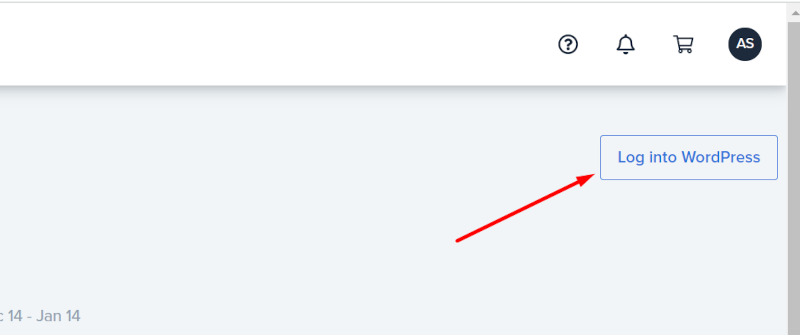
Aby ułatwić sobie logowanie do pulpitu WordPress, możesz dodać nowego użytkownika na swoim blogu WordPress. Następnym razem nie musisz logować się do Bluehost za każdym razem, gdy chcesz zalogować się do pulpitu WordPress po utworzeniu nowego konta. Zamiast tego możesz po prostu wpisać yourblog.com/wp-admin w przeglądarce internetowej i zalogować się na nowe konto.
Aby utworzyć nowe konto, przejdź do Użytkownicy -> Dodaj nowe na pulpicie WordPress.
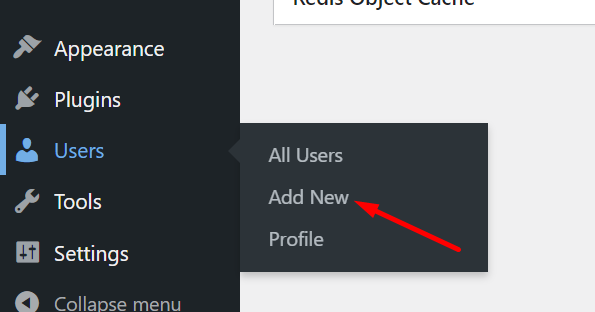
Wprowadź nazwę użytkownika, adres e-mail, nazwę i hasło. Wybierz rolę dla nowego użytkownika i kliknij przycisk Dodaj nowego użytkownika .
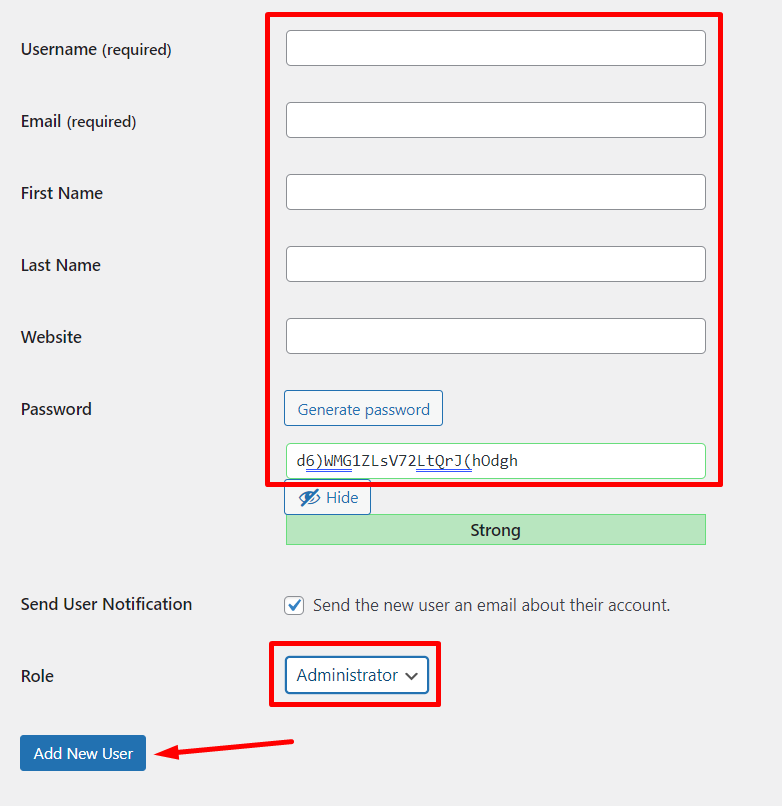
Po utworzeniu konta możesz go użyć do zalogowania się do pulpitu WordPress.
— Konfiguracja SSL
Konfiguracja SSL jest kluczowa, zanim przejdziesz dalej ze swoim blogiem. Jeśli go nie ustawisz, Twój blog zostanie oznaczony jako niezabezpieczony przez przeglądarki internetowe.
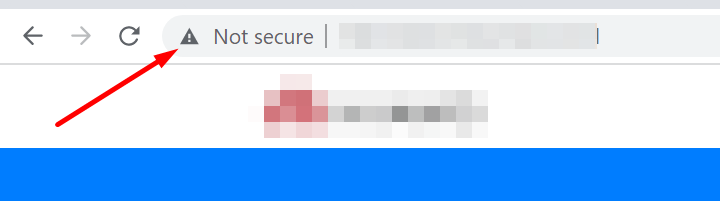
Bluehost zawiera bezpłatną funkcję SSL (dostarczoną przez Let's Encrypt). Aby z niego skorzystać, zaloguj się do Bluehost za pomocą swojego konta. Po zalogowaniu kliknij przycisk Zarządzaj witryną .
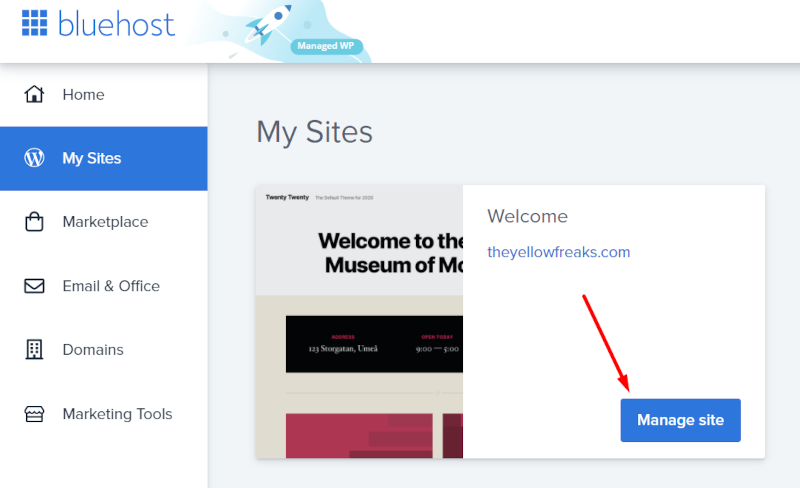
Następnie przejdź do zakładki Bezpieczeństwo i upewnij się, że opcja Certyfikat SSL: Let's Encrypt jest włączona.
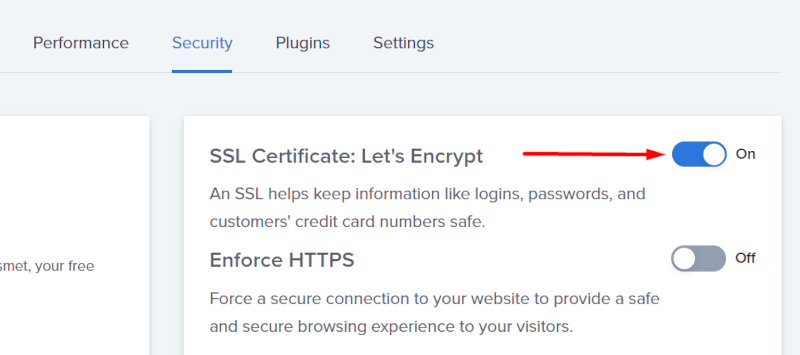
Uwaga: jeśli podczas otwierania zakładki Bezpieczeństwo okaże się, że komunikat SSL jest niedostępny, możesz skontaktować się z Bluehost, aby to naprawić. Możesz skontaktować się z Bluehost za pośrednictwem czatu na żywo lub Twittera @bluehostsupport.
Po upewnieniu się, że SSL jest włączone, zaloguj się do pulpitu WordPress i przejdź do Ustawienia -> Ogólne .
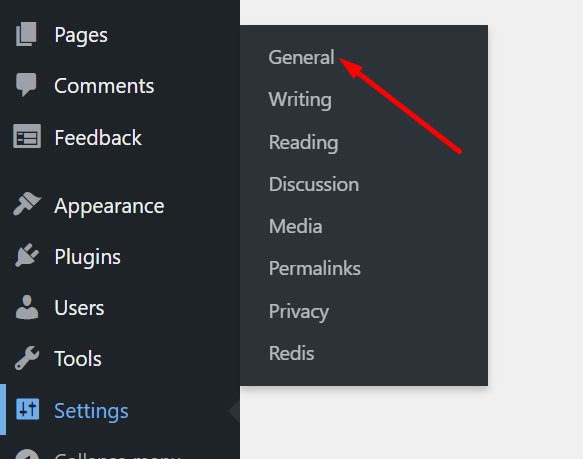
Edytuj domyślny adres URL, dodając literę „s” w sekcji „http”. Sugerujemy również dodanie „www”.
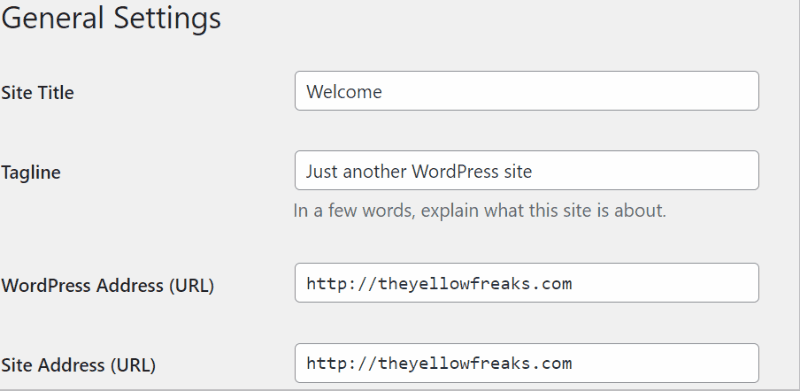
Pamiętaj, aby kliknąć przycisk Zapisz zmiany na dole, aby zastosować zmiany.
Oprócz konfiguracji SSL zdecydowanie zalecamy również skonfigurowanie bezpośredniego linku. Zalecamy użycie prostszego linku bezpośredniego, aby uzyskać prostszą strukturę adresu URL (zalecane w przypadku SEO).
Aby ustawić permalink, przejdź do Ustawienia -> Permalinki na pulpicie WordPress. Wybierz żądany link bezpośredni (zalecamy nazwę posta ).
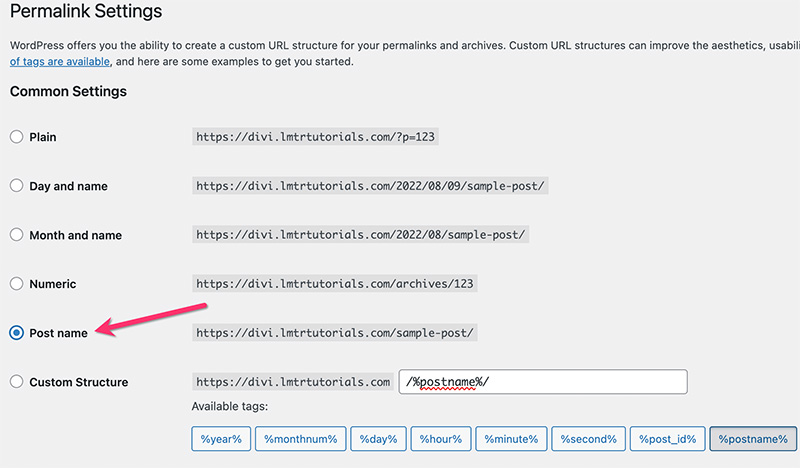
Pamiętaj, aby kliknąć przycisk Zapisz zmiany , aby zastosować zmianę.
Krok 5: Zainstaluj Divi
Możesz pominąć ten krok, jeśli korzystasz z hostingu Divi. Możesz kontynuować czytanie tej sekcji, jeśli korzystasz z zarządzanego hostingu WordPress.
Zakładając, że dokonałeś zakupu w Elegant Themes, zaloguj się na swoje konto. Po zalogowaniu przejdź do strony Obszaru Członkowskiego, klikając menu MOJE POBIERANIE .

Pobierz motyw Divi, klikając przycisk POBIERZ TEMAT DIVI .
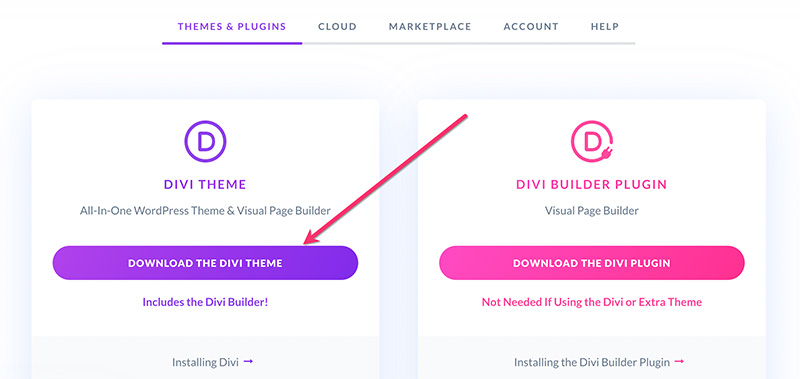
Po pobraniu motywu Divi zaloguj się do pulpitu WordPress i przejdź do Wygląd -> Motywy . Kliknij przycisk Dodaj nowy , aby zainstalować nowy motyw.

Kliknij przycisk Prześlij motyw — a następnie przycisk Wybierz plik — aby wybrać właśnie pobrany motyw Divi (w formacie ZIP). Kliknij przycisk Zainstaluj teraz , aby rozpocząć instalację.
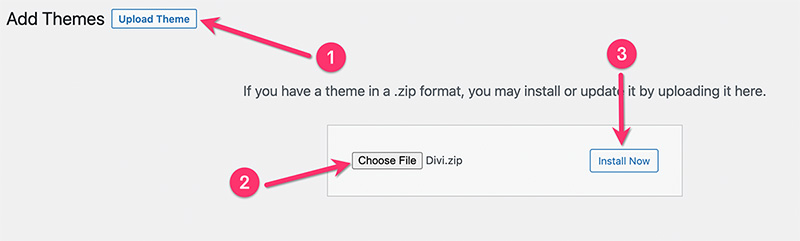
Poczekaj chwilę, aż zakończy się proces instalacji. Aktywuj go od razu po zainstalowaniu motywu Divi.
Uwaga: jeśli masz własny wybór hostingu (inny niż zalecany powyżej) i znajdziesz problem z procesem instalacji, możesz przeczytać ten post, aby rozwiązać problem.
— Aktywuj klucz licencyjny, aby otrzymywać przyszłe aktualizacje
Aby otrzymywać nowe aktualizacje Divi, musisz aktywować licencję, wprowadzając swoją nazwę użytkownika i klucz API. Aby uzyskać nazwę użytkownika i klucz API Divi, kliknij NAZWA UŻYTKOWNIKA I KLUCZ API na panelu Elegant Themes.
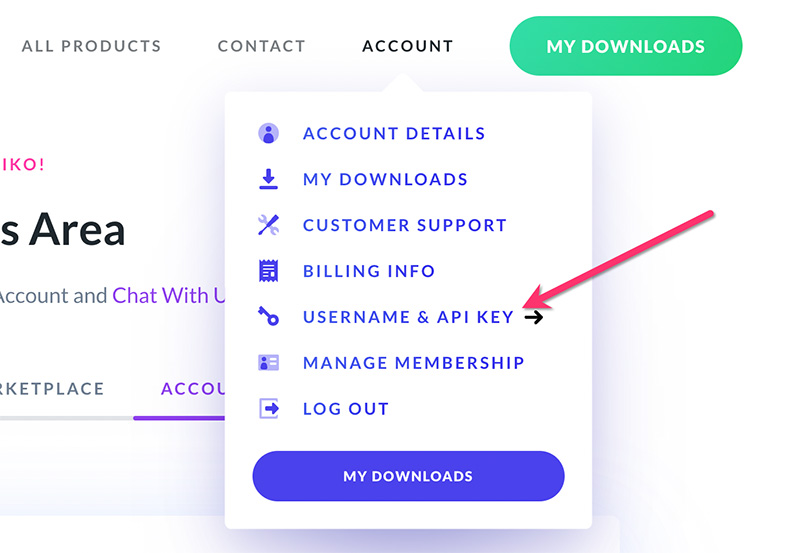
Skopiuj swoją nazwę użytkownika i klucz API.
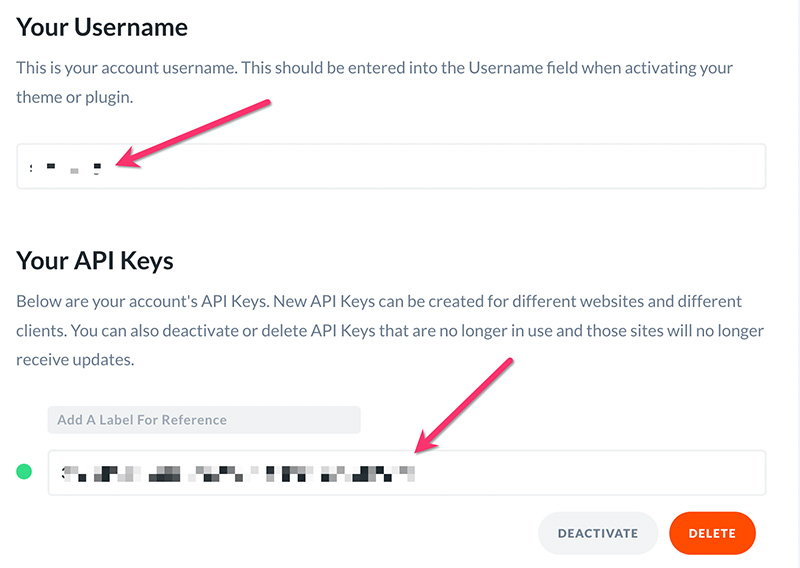
Przełącz się z powrotem do pulpitu WordPress i przejdź do Divi -> Opcje motywu . Przejdź do zakładki Aktualizacje i wprowadź swoją nazwę użytkownika oraz klucz API. Kliknij przycisk Zapisz zmiany , aby zastosować zmiany.
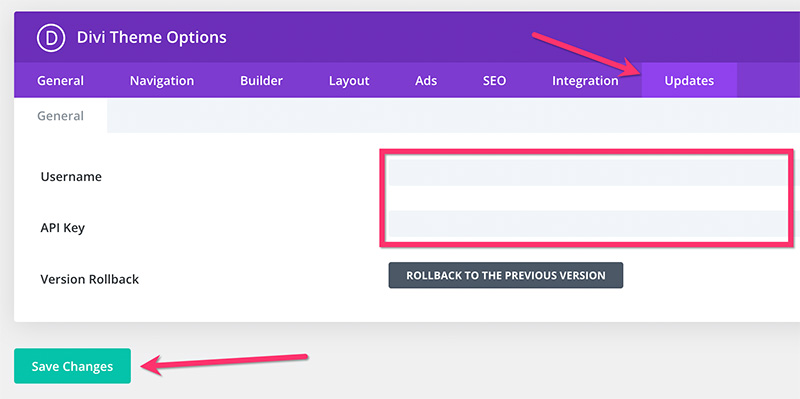
— Dokonaj niezbędnych ustawień
Zanim przejdziesz dalej z Divi, możesz najpierw wprowadzić niezbędne ustawienia na swojej stronie internetowej Divi. Trzy podstawowe ustawienia, które należy wprowadzić z góry, to:
- Logo witryny
Logo to główna tożsamość Twojej witryny. Możesz umieścić go w nagłówku, stopce lub dowolnym miejscu. Aby ustawić logo witryny na Divi, przejdź do Divi -> Opcje motywu na pulpicie WordPress. W opcji Logo w zakładce Ogólne kliknij przycisk PRZEŚLIJ i wybierz obraz swojego logo.
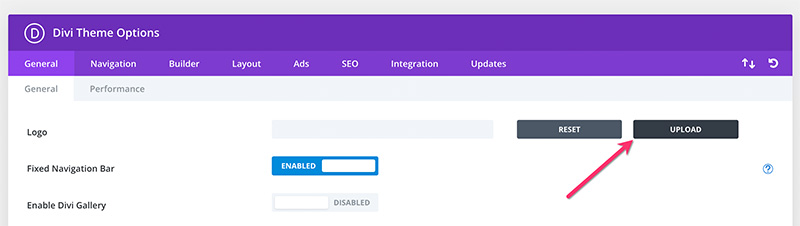
- Favicon
Favicon to ikona, która pojawia się na karcie przeglądarki internetowej, gdy użytkownik odwiedza Twoją witrynę. W większości witryn WordPress domyślną faviconą jest ikona WordPress.
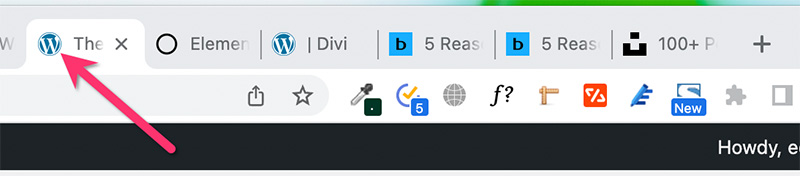
Aby ustawić favicon swojego bloga Divi, przejdź do Divi -> Theme Customizer na pulpicie WordPress. Otwórz blok Ustawienia ogólne i wybierz Tożsamość witryny .
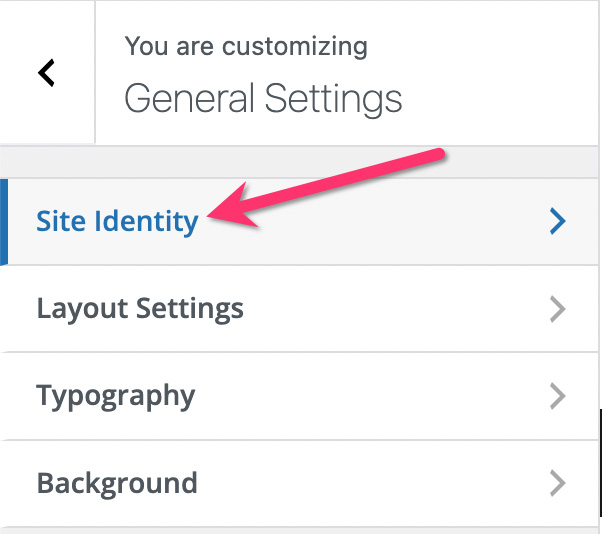
Kliknij przycisk Wybierz ikonę witryny , aby wybrać obraz, którego chcesz użyć jako favicon. Zalecany format obrazu dla favicon to PNG o wymiarach 512×512.
Kliknij przycisk Opublikuj , aby zastosować zmiany.
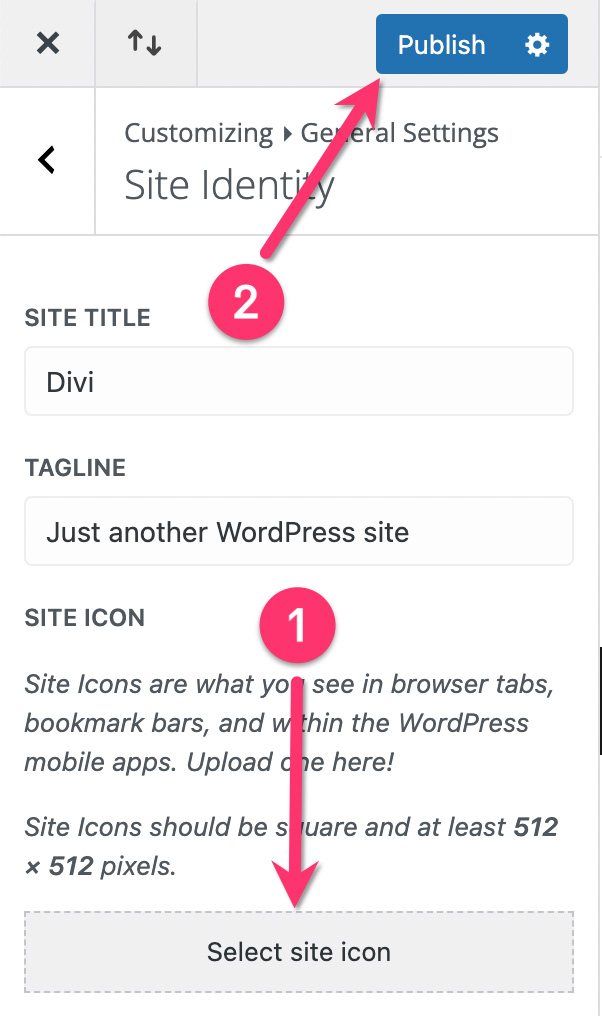
- Wyłącz Divi Builder w postach
Motyw Divi zawiera wbudowany kreator stron o nazwie Divi Builder — którego możesz użyć do tworzenia głównych stron swojego bloga. Domyślnie opcja korzystania z Divi Builder jest dostępna, gdy chcesz tworzyć nową zawartość w WordPress — czy to strona, czy post.
Ponieważ chcesz używać Divi do blogowania, zdecydowanie zalecamy wyłączenie Divi Builder w postach. W ten sposób za każdym razem, gdy chcesz utworzyć nowy post na blogu, nie zostaniesz zapytany, czy chcesz użyć domyślnego edytora WordPress lub Divi Builder. Aby wyłączyć Divi Builder w postach, przejdź do Divi -> Opcje motywu na pulpicie WordPress. Otwórz kartę Konstruktor i przesuń przełącznik na Posty . Kliknij przycisk Zapisz zmiany , aby zastosować zmiany.
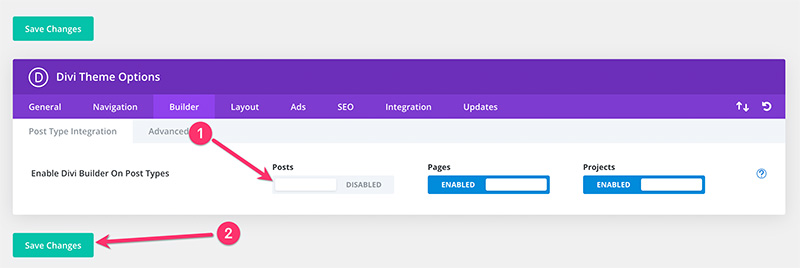
- Ustaw edytor postów na blogu
Od wersji 5.0 WordPress miał nowy edytor o nazwie edytor bloków, znany również jako Gutenberg. Przed tą wersją WordPress oferował edytor, który jest teraz znany jako Edytor klasyczny.
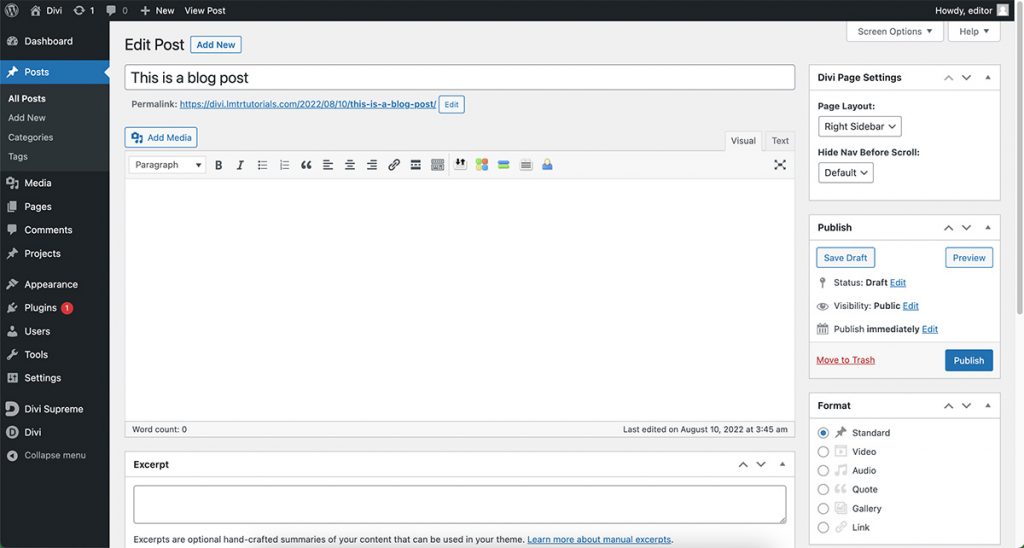
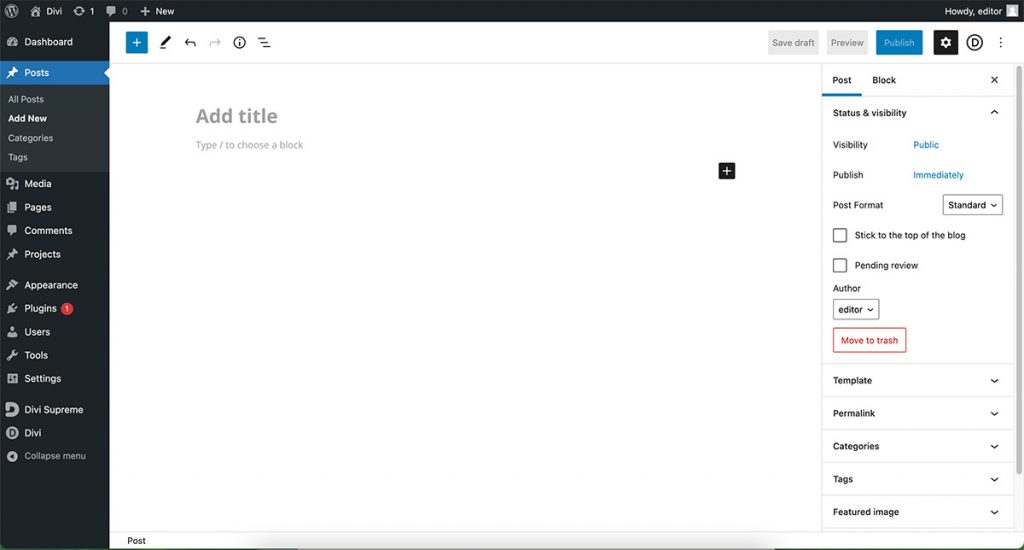
Chociaż zalecamy korzystanie z Gutenberga, ponieważ jest on bardziej kompatybilny z większą liczbą wtyczek WordPress, to od Ciebie zależy, którego edytora używasz.
Jeśli chcesz używać Gutenberga jako edytora postów na blogu, nie musisz nic zmieniać. Jeśli wolisz używać Edytora klasycznego, możesz go najpierw włączyć. Przejdź do Divi -> Opcje motywu na pulpicie WordPress. Na karcie Konstruktor kliknij kartę podrzędną Zaawansowane i przesuń przełącznik w opcji Włącz edytor klasyczny . Kliknij przycisk Zapisz zmiany , aby zastosować zmiany.
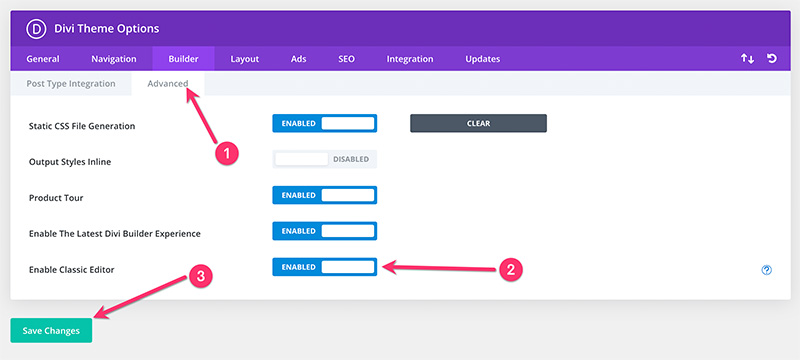
Osobiście sugerujemy użycie Gutenberga, ponieważ oferuje bardziej kreatywne elementy. Możesz łatwo dodawać elementy, takie jak przycisk i tabela — i dostosowywać je.
Krok 6: Zaprojektuj swój blog Divi
Po dokonaniu podstawowych ustawień następnym krokiem jest zaprojektowanie bloga Divi. Najlepszą rzeczą podczas blogowania za pomocą Divi jest to, że możesz kontrolować każdą część swojego bloga — nawet jeśli nie masz umiejętności kodowania dzięki funkcji Divi Theme Builder.
Zanim zaczniesz projektować swojego bloga, musisz zrozumieć, że Twój blog składa się z następujących głównych części:
- nagłówek
- Stopka
- Układ pojedynczego posta (znany również jako układ postu na blogu)
- Archiwizuj strony
- Strona wyników wyszukiwania
- Strona błędu 404
Oprócz powyższych części musisz również utworzyć niezbędne strony, takie jak strona główna, strona o stronie, strona kontaktowa i inne strony zgodnie z potrzebami.
Możesz tworzyć te części i strony w wizualny sposób za pomocą Divi Builder. Czy to nie zabawne?
Zacznijmy od nagłówka.
Ale najpierw możesz utworzyć menu, które zostanie umieszczone w nagłówku. Jeśli jesteś nowy w WordPressie, możesz przeczytać ten artykuł, aby dowiedzieć się, jak stworzyć menu.
— Projektowanie nagłówka
Istnieją dwie opcje zaprojektowania nagłówka swojego bloga w Divi. Po pierwsze, możesz użyć narzędzia Theme Customizer. Po drugie, możesz użyć Theme Buildera. Jeśli chcesz stworzyć prosty nagłówek, wystarczy użyć Theme Customizer. I odwrotnie, jeśli chcesz stworzyć w pełni dostosowany nagłówek z własnym projektem, nie ma innej opcji niż Theme Builder.
## Projektowanie nagłówka za pomocą narzędzia do dostosowywania motywu
Aby zaprojektować nagłówek za pomocą Theme Customizer, możesz przejść do Divi -> Theme Customizer na pulpicie WordPress. Spowoduje to przejście do ekranu dostosowywania motywów. Następnie kliknij blok Nagłówek i nawigacja .
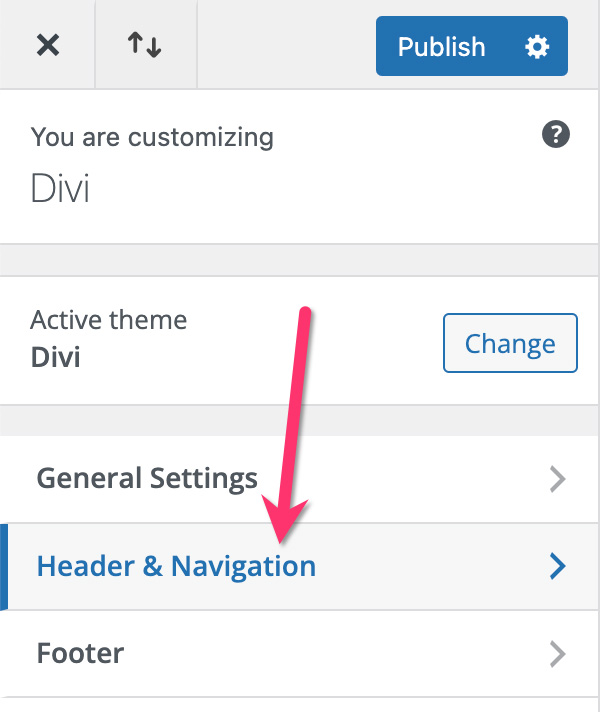
Jak widać, istnieje pięć podbloków, które możesz otworzyć, aby zmienić styl nagłówka.
- Format nagłówka
Możesz otworzyć ten podblok, aby ustawić format nagłówka. Dostępnych jest pięć formatów nagłówka: Domyślny (logo po lewej), Wyśrodkowany, Wyśrodkowany, wbudowane logo, Wsuwany i Pełny ekran.

- Główny pasek menu
Możesz otworzyć ten podblok, aby dostosować wygląd głównego paska menu. Możesz ustawić takie rzeczy, jak wysokość, rozmiar tekstu, rodzina czcionek, styl czcionki, kolor czcionki, kolor tła menu, kolor menu rozwijanego i tak dalej.
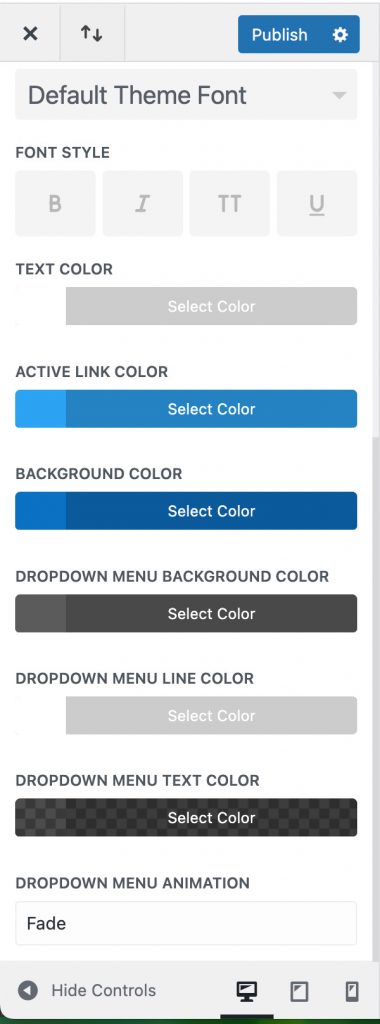
- Dodatkowy pasek menu
Drugi pasek menu to pasek menu, który znajduje się tuż nad menu głównym.
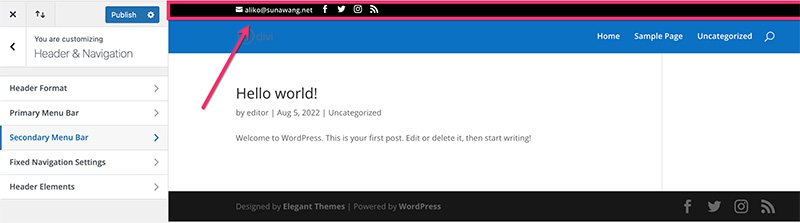
Możesz dostosować wygląd dodatkowego paska menu, otwierając podblok Dodatkowy pasek menu . Podobnie jak w powyższym pasku menu głównego, możesz także ustawić takie rzeczy, jak Możesz ustawić takie rzeczy, jak rozmiar tekstu, rodzina czcionek, styl czcionki, kolor tekstu, kolor tła i tak dalej.
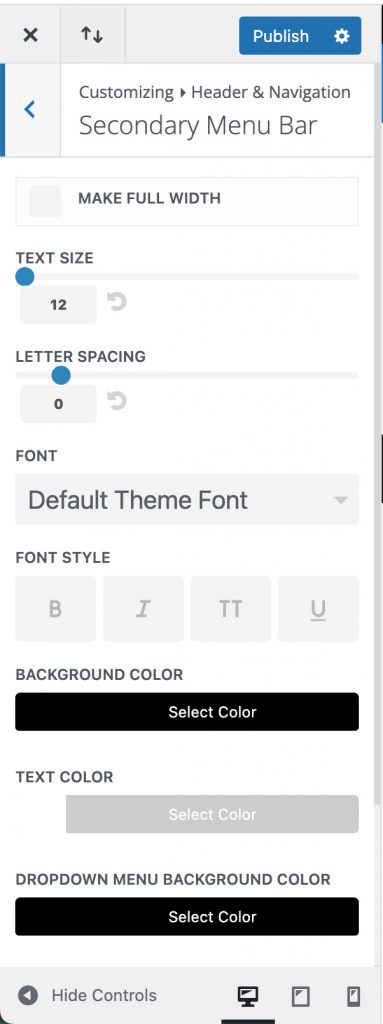
- Naprawiono ustawienia nawigacji
Divi ma wbudowaną funkcję przyklejonego nagłówka. Przyklejony nagłówek sam w sobie jest typem nagłówka, dzięki któremu pozostaje widoczny, gdy strona jest przewijana w dół. Oto przykład:
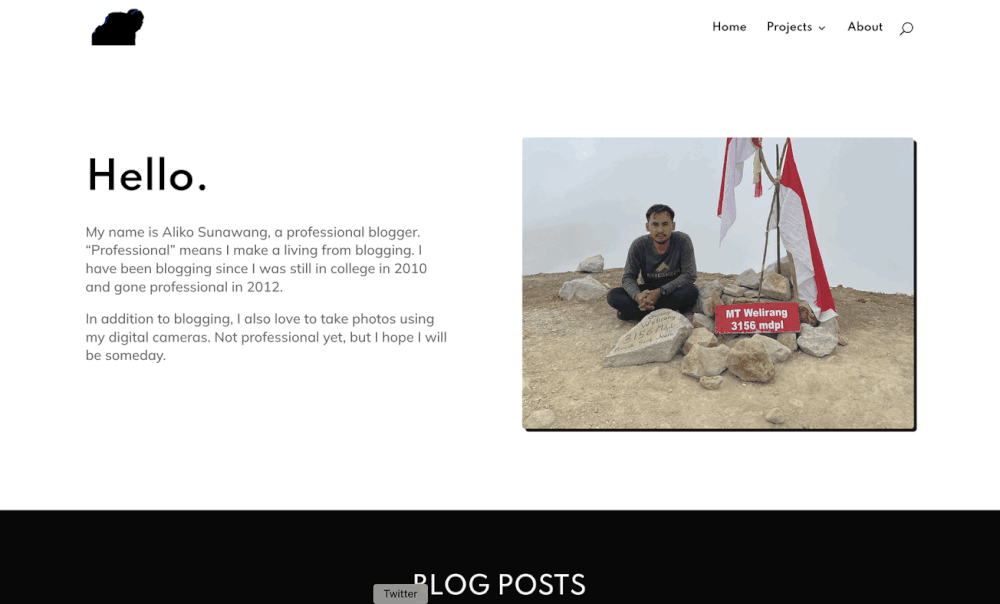
Możesz dostosować przyklejony nagłówek, na przykład ustawiając kolor tła, wysokość, rozmiar tekstu i tak dalej. Po prostu otwórz blok Naprawiono ustawienia nawigacji , aby dostosować przyklejony nagłówek.
Pamiętaj, że jeśli chcesz używać przyklejonego nagłówka, musisz upewnić się, że ta funkcja jest włączona. Aby to zrobić, przejdź do Divi -> Opcje motywu na pulpicie WordPress. Upewnij się, że opcja Stały pasek nawigacyjny jest włączona.
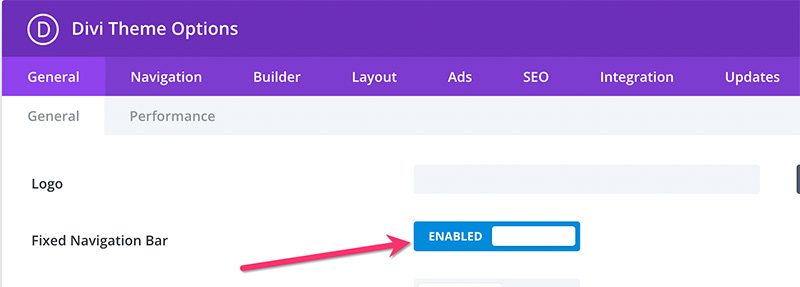
- Elementy nagłówka
Możesz otworzyć blok Header Elements , aby pokazać / ukryć elementy oferowane przez Divi. Elementy to ikony mediów społecznościowych, ikona wyszukiwania, numer telefonu i adres e-mail. Te elementy są wyświetlane w dodatkowym nagłówku (górny pasek), z wyjątkiem ikony wyszukiwania — która jest wyświetlana w głównym nagłówku.

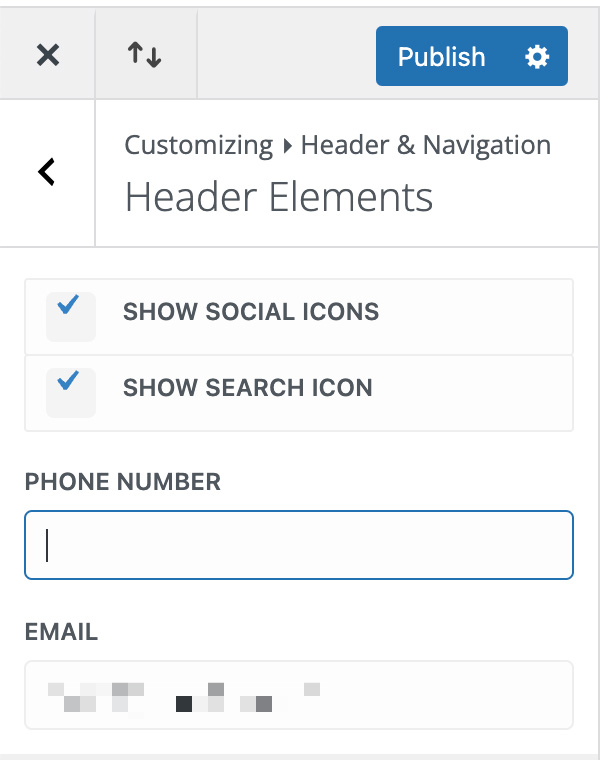
Aby ustawić, które ikony mediów społecznościowych mają być wyświetlane — a także linki — możesz przejść do Divi -> Opcje motywu . Na karcie Ogólne przewiń w dół do sekcji społecznościowych, aby wybrać platformy mediów społecznościowych i ustawić linki.
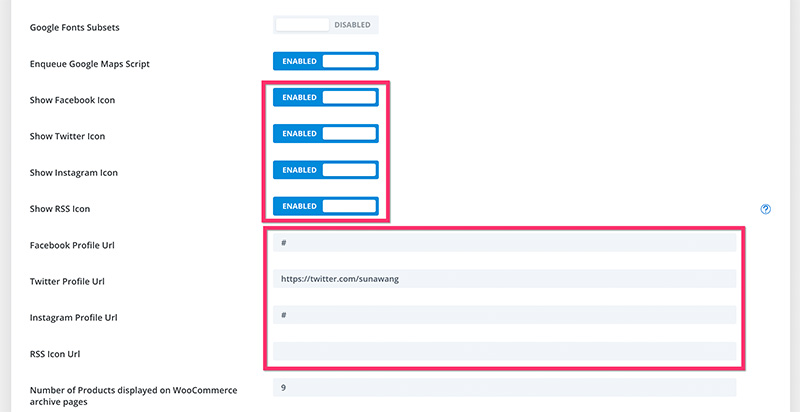
Po zakończeniu projektowania nagłówka bloga za pomocą narzędzia Theme Customizer, kliknij przycisk Publikuj , aby zastosować wprowadzone zmiany.
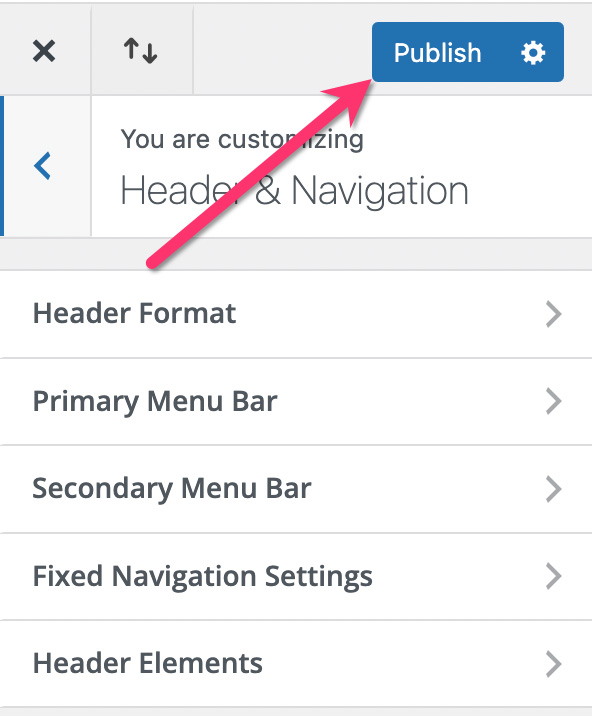
Jeśli chcesz utworzyć więcej blogów, możesz wyeksportować dostosowany nagłówek i zaimportować go do nowych blogów, aby nie trzeba było projektować nagłówka w kolejnych blogach od podstaw.
Aby wyeksportować/zaimportować projekt nagłówka, możesz kliknąć ikonę z dwiema strzałkami obok przycisku zamykania.
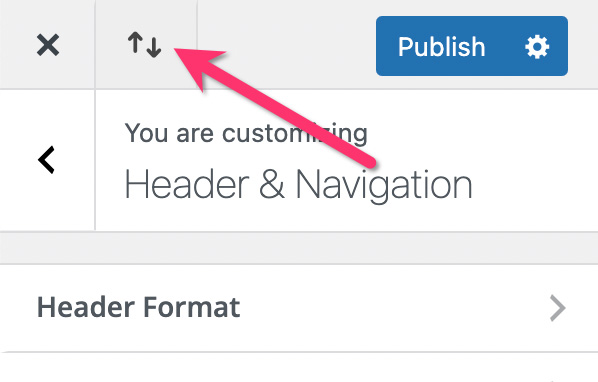
W wyświetlonym oknie dialogowym nadaj plikowi nazwę i kliknij przycisk Eksportuj ustawienia dostosowywania Divi , aby wyeksportować projekt.
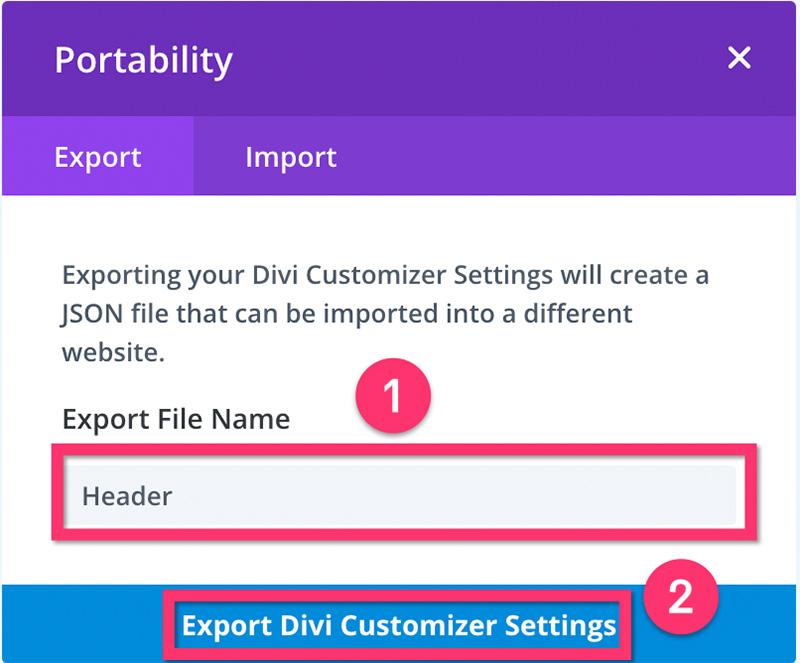
Aby zaimportować projekt (dostosowany nagłówek), przejdź do zakładki Eksportuj . Wybierz plik JSON projektu, który chcesz zaimportować, i kliknij przycisk Importuj ustawienia Divi Customizer .
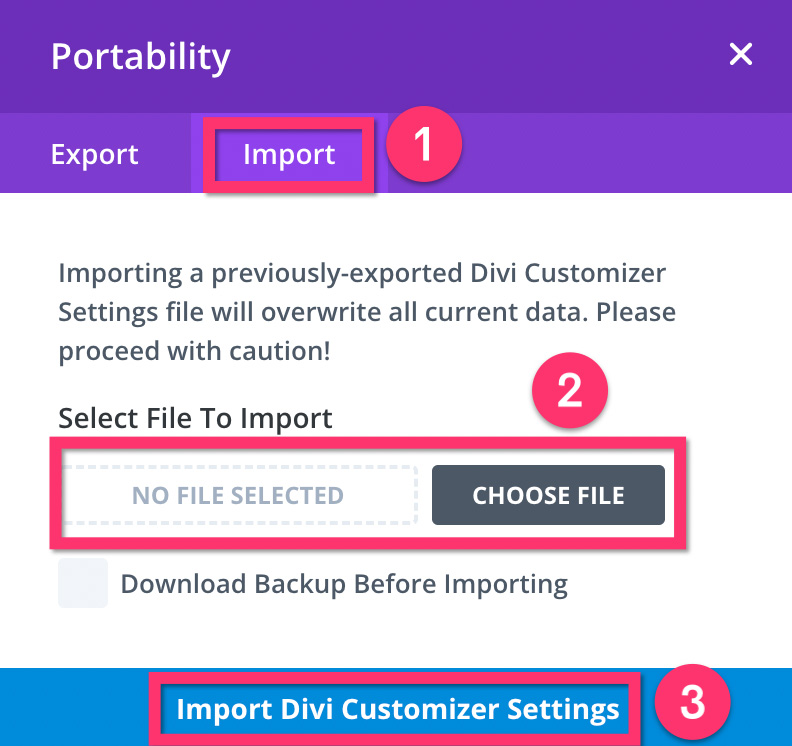
## Projektowanie nagłówka za pomocą kreatora motywów
Jak wspomniano w początkowej części tego artykułu, Divi zawiera funkcję Theme Builder, której można użyć do wizualnego tworzenia niestandardowych części witryny.
Theme Builder działa poprzez zastąpienie domyślnych części motywu witryny (w naszym przypadku Divi) niestandardowymi szablonami, które tworzysz samodzielnie . Biorąc to pod uwagę, jeśli utworzysz niestandardowy nagłówek za pomocą Divi Theme Builder, domyślny nagłówek, który dostosowałeś za pomocą Theme Customizer powyżej, zostanie zastąpiony.
Tworząc niestandardową część witryny za pomocą Kreatora motywów, masz technicznie nieograniczone możliwości projektowania. Kolejną zaletą korzystania z Kreatora Motywów jest to, że możesz ustawić, gdzie zastosować niestandardowy szablon. Niezależnie od tego, czy dotyczy całej witryny, czy określonych stron (lub postów).
Aby rozpocząć tworzenie niestandardowego szablonu nagłówka, przejdź do Divi -> Theme Builder na pulpicie WordPress. Spowoduje to otwarcie strony Theme Builder w Divi, która domyślnie ma już zestaw szablonów globalnych. Jeśli chcesz utworzyć niestandardowy nagłówek dla całej witryny, możesz po prostu edytować szablon nagłówka, klikając Dodaj nagłówek globalny -> Wybierz nagłówek globalny .
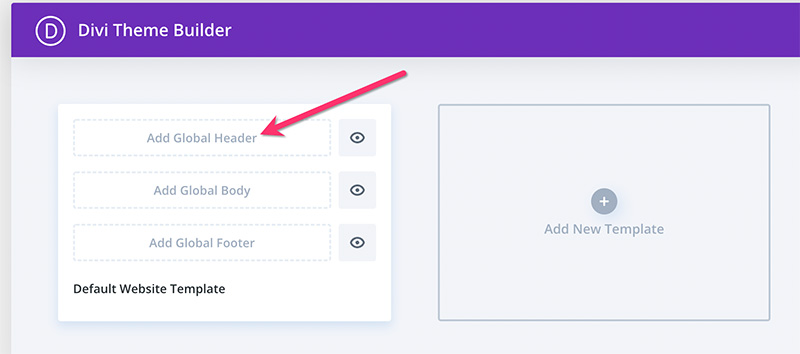
I odwrotnie, jeśli chcesz utworzyć niestandardowy nagłówek dla określonych stron lub postów, możesz utworzyć nowy zestaw szablonów, klikając ikonę plusa.
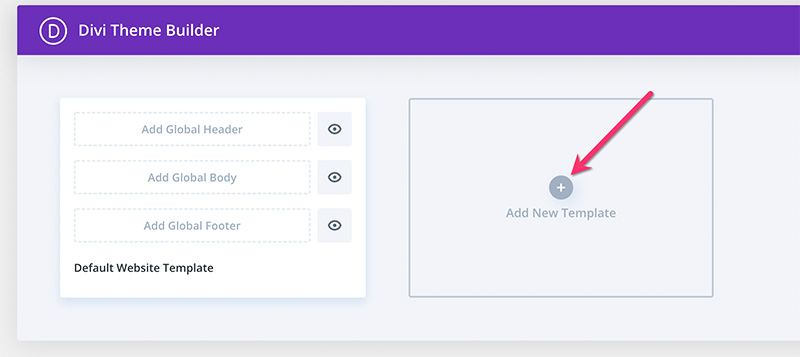
Ustaw, gdzie chcesz zastosować niestandardowy zestaw szablonów, i kliknij przycisk Utwórz szablon .
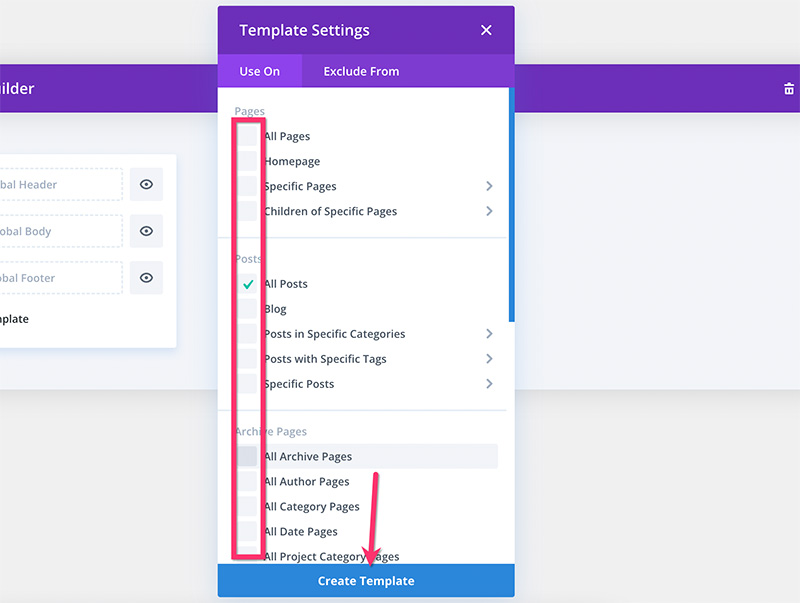
Edytuj szablon, klikając Dodaj niestandardowy nagłówek -> Zbudowany niestandardowy nagłówek .
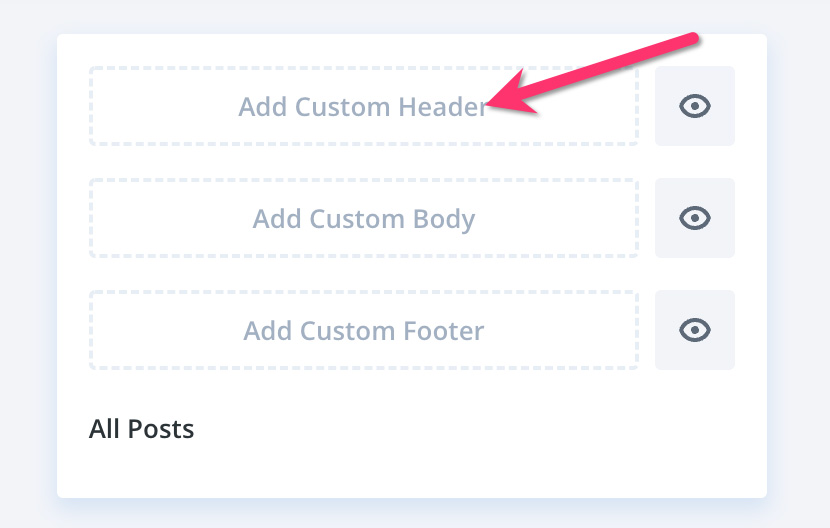
Aby uzyskać bardziej szczegółowe instrukcje dotyczące tworzenia niestandardowego nagłówka w Divi za pomocą Theme Builder, możesz zapoznać się z naszym artykułem tutaj.
— Projektowanie stopki
Podobnie jak w przypadku nagłówka, istnieją również dwa sposoby zaprojektowania stopki bloga: za pomocą narzędzia do dostosowywania motywów i kreatora motywów.
## Projektowanie stopki za pomocą dostosowywania motywu
Aby rozpocząć projektowanie stopki za pomocą Theme Customizer, najpierw przejdź do Divi -> Theme Customizer na pulpicie WordPress, aby otworzyć Theme Customizer. Następnie otwórz blok stopki .
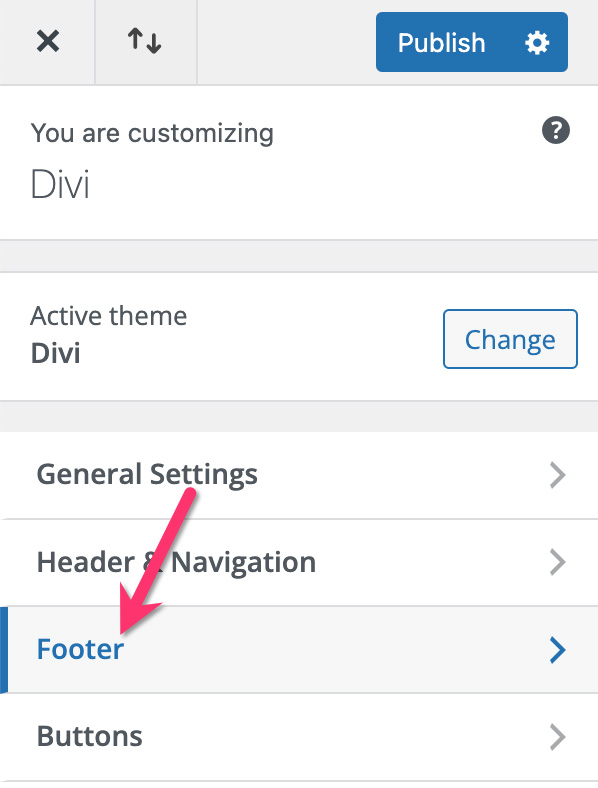
Jak widać, istnieje pięć podbloków, które można otworzyć w bloku stopki, jak poniżej:
- Układ
Możesz otworzyć ten podblok, aby ustawić układ stopki. Każdy układ składa się z różnej liczby kolumn — których możesz użyć do umieszczenia widżetów (zawartości kolumny). W tym miejscu możesz również ustawić kolor tła stopki.
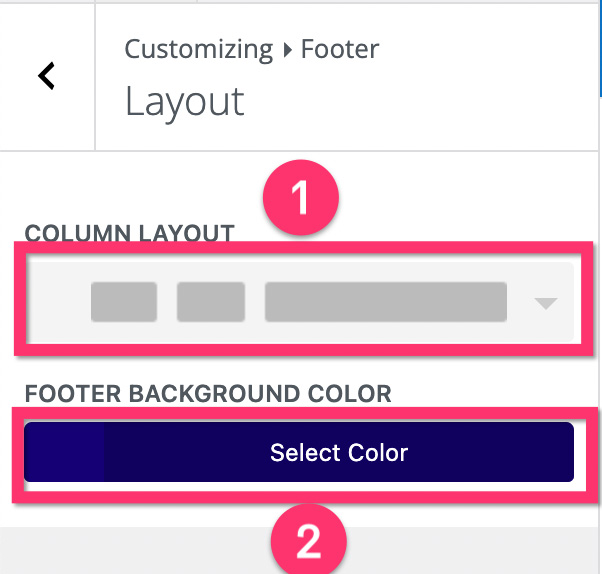
- Widżety
Po ustawieniu układu w podbloku Układ powyżej, następnym krokiem jest dostosowanie widżetów stopki. W tym kontekście widżety to treść w kolumnach stopki.
Aby dodać widżet do kolumny, wróć do głównego panelu Theme Customizer i otwórz blok Widgety .
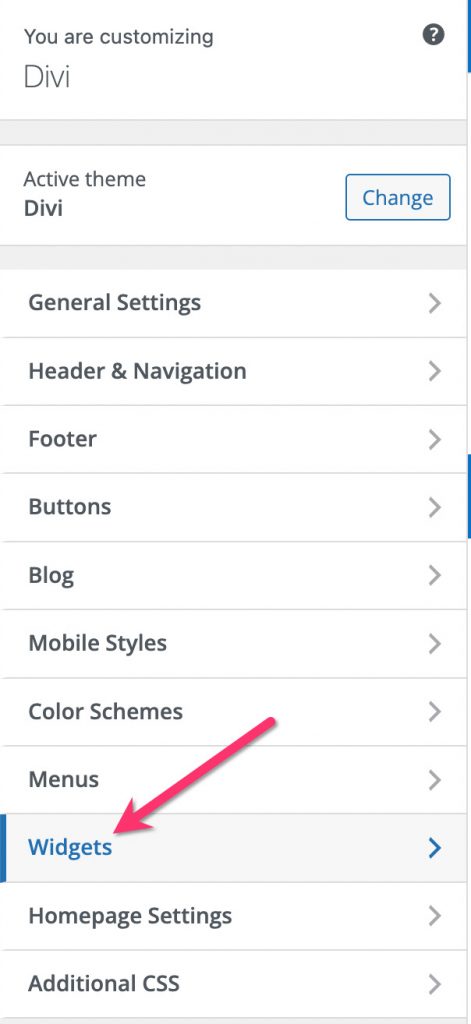
Wybierz kolumnę (Obszar stopki), do której chcesz dodać treść, i kliknij ikonę plusa, aby dodać widżet. Aby zobaczyć wszystkie dostępne opcje widżetów, możesz kliknąć przycisk Przeglądaj wszystko .
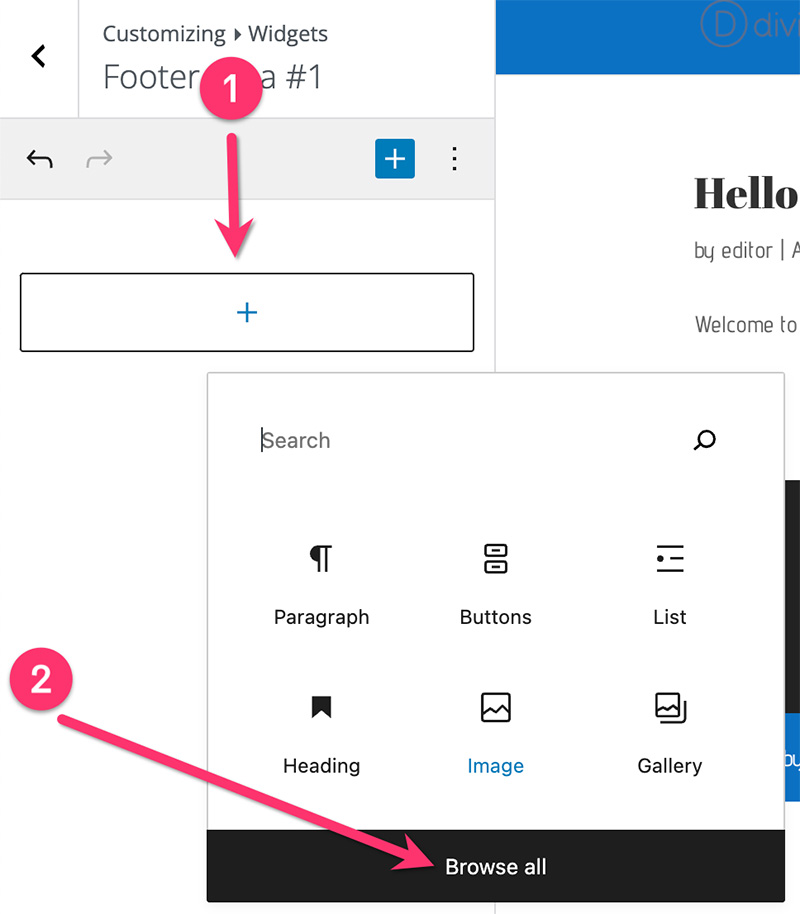
Aby dostosować właśnie dodany widżet, możesz kliknąć ikonę z trzema kropkami i wybrać Pokaż więcej ustawień .
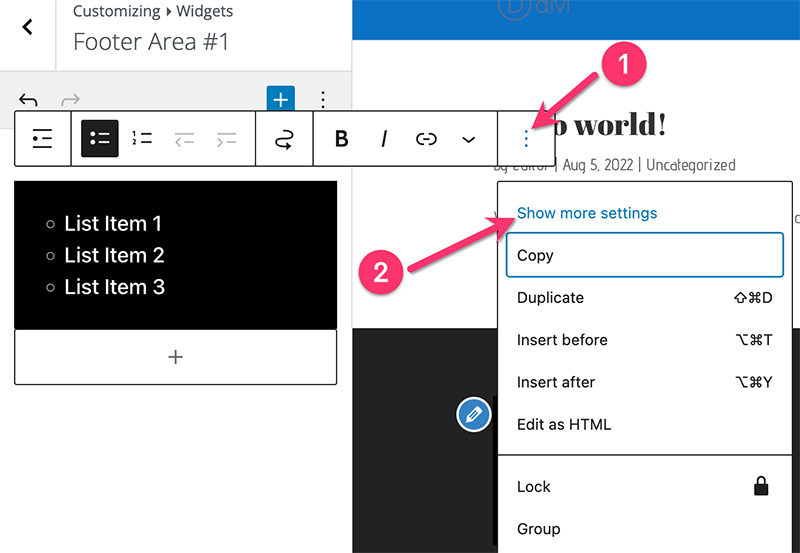
Powtórz powyższe kroki, aby dodać więcej widżetów w innych kolumnach stopki.
- Elementy stopki
Jeśli chcesz, możesz wyświetlić ikony mediów społecznościowych w stopce swojego bloga. Ikony zostaną wyświetlone po prawej stronie stopki pomocniczej (dolny pasek).
Po prostu otwórz podblok Elementy stopki i zaznacz opcję POKAŻ IKONY SPOŁECZNOŚCIOWE .
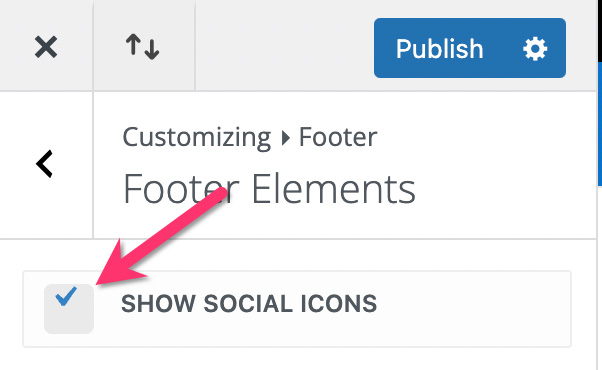
- Menu stopki
Jeśli chcesz dodać menu do swojej stopki, możesz otworzyć ten podblok. Z tego podbloku możesz dostosować stopkę, taką jak kolor tła, kolor tekstu, kolor linku, rozmiar czcionki i tak dalej.
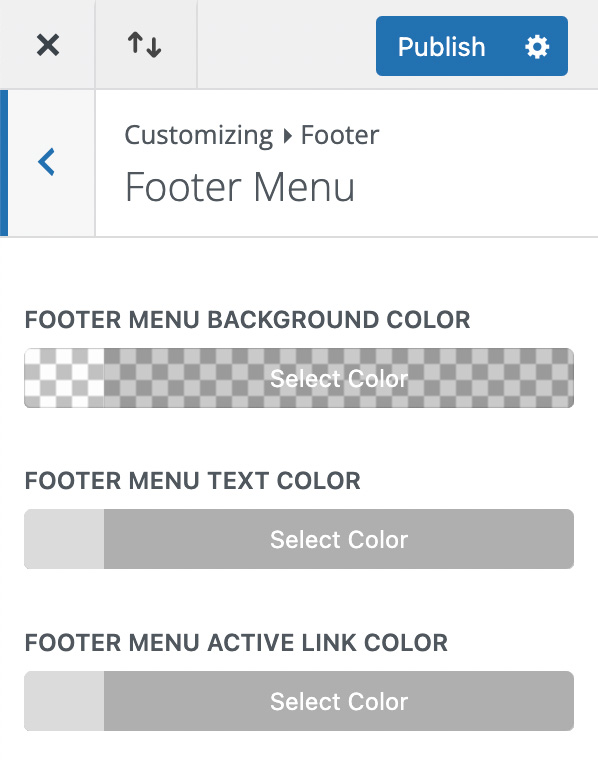
Przed otwarciem podbloku menu stopki . Możesz najpierw utworzyć menu z Wygląd -> Menu .
- Dolny pasek
Możesz otworzyć blok podrzędny paska dolnego , aby dostosować stopkę pomocniczą. Z tego podbloku możesz ustawić tekst kredytu stopki, ustawić kolor tła, ustawić kolor tekstu, ustawić kolor ikon mediów społecznościowych, a także rozmiar i tak dalej.
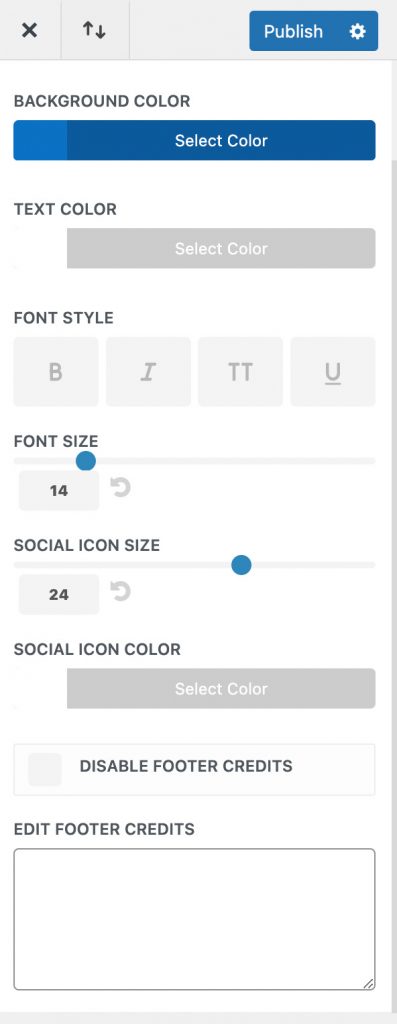
## Projektowanie stopki za pomocą kreatora motywów
Projektowanie stopki bloga za pomocą Theme Buildera jest bardziej zalecane, jeśli chcesz mieć nieograniczone możliwości projektowania. Możesz utworzyć stopkę z koncepcją projektu puchu i zastosować dowolną stylizację za pomocą edytora wizualnego Divi Builder.
Kroki tworzenia stopki za pomocą Theme Builder są takie same, jak nagłówek, który omówiliśmy powyżej. Najpierw możesz przejść do Divi -> Theme Builder na pulpicie WordPress. Następnie kliknij Dodaj globalną stopkę w domyślnym zestawie szablonów, jeśli chcesz utworzyć globalną stopkę.
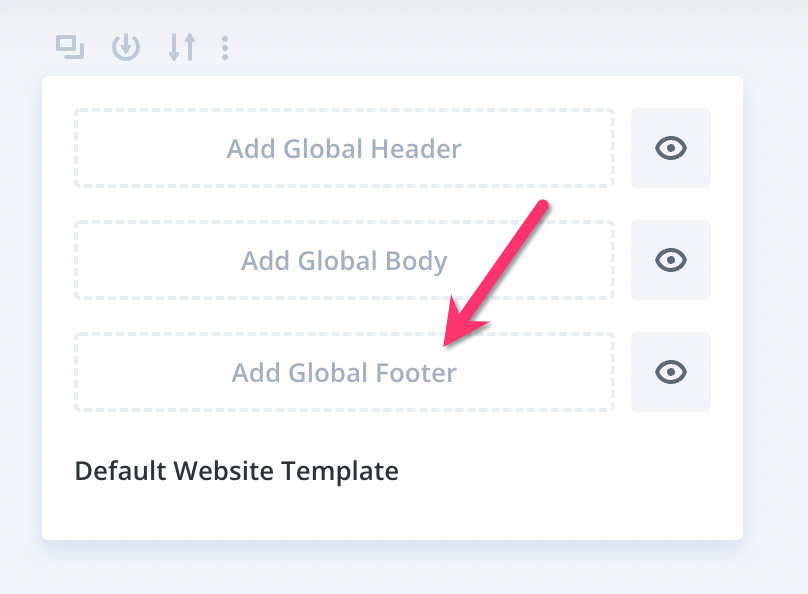
Aby utworzyć stopkę dla określonych postów lub stron, możesz kliknąć Dodaj nowy szablon , aby utworzyć nowy zestaw szablonów i wybrać lokalizacje, do których chcesz zastosować stopkę.
Aby uzyskać bardziej szczegółowe instrukcje dotyczące tworzenia niestandardowej stopki w Divi za pomocą Theme Builder, możesz przeczytać nasz poprzedni artykuł tutaj.
— Projektowanie układu pojedynczego słupka
Układ pojedynczego posta (czasami nazywany układem postu na blogu) to część motywu, która kontroluje wygląd postów na blogu. Obejmuje to układ, ustawienia typografii i tak dalej.
Istnieją również dwa sposoby na zaprojektowanie układu pojedynczego posta: z Theme Customizer i Theme Builder. Zalecamy zaprojektowanie układu pojedynczego posta za pomocą Kreatora motywów, ponieważ oferuje on nieograniczone możliwości projektowania. Co ważniejsze, możesz dodać elementy, takie jak formularz zgody na e-mail, dynamiczna ocena gwiazdek itp.
Możesz przeczytać nasz poprzedni artykuł, aby uzyskać bardziej szczegółowe instrukcje dotyczące tworzenia niestandardowego układu pojedynczego posta za pomocą Divi Builder.
Jeśli chcesz zaprojektować układ postów na swoim blogu za pomocą narzędzia Theme Customizer, możesz otworzyć blok Blog -> Post w panelu Theme Customizer. Aby zmienić rodzinę czcionek treści, przejdź do Ustawienia ogólne -> Typografia .
— Projektowanie stron archiwum
W WordPressie strony archiwum odnoszą się do stron, które wyświetlają posty na blogu zgodnie z ich kontekstem archiwum. Na przykład, gdy uzyskasz dostęp do adresu URL yourblog.com/category/example , wszystkie posty na blogu zostaną wyświetlone w kategorii „przykład”.
Lub, gdy wejdziesz na adres URL Twojego bloga.com/autor/twoja_nazwa_użytkownika , zostaną wyświetlone wszystkie posty na blogu napisane przez użytkownika o nazwie twoja_nazwa_użytkownika .
Ogólnie w WordPressie istnieją trzy rodzaje archiwów:
- Kategoria
- Etykietka
- Autor
Podczas gdy Divi ma domyślny układ stron archiwum, możesz tworzyć strony archiwum za pomocą swojego puchu. Możesz nawet utworzyć wiele stron archiwum, jeśli chcesz.
Aby rozpocząć tworzenie niestandardowego szablonu strony archiwum, przejdź do Divi -> Theme Builder na pulpicie WordPress. Dodaj nowy zestaw szablonów, klikając Dodaj nowy szablon -> Zbuduj nowy szablon . W wyświetlonym oknie dialogowym wybierz lokalizację, w której (możesz wybrać wiele lokalizacji), w której chcesz zastosować niestandardowy szablon w bloku Archiwizuj strony i kliknij przycisk Utwórz szablon .
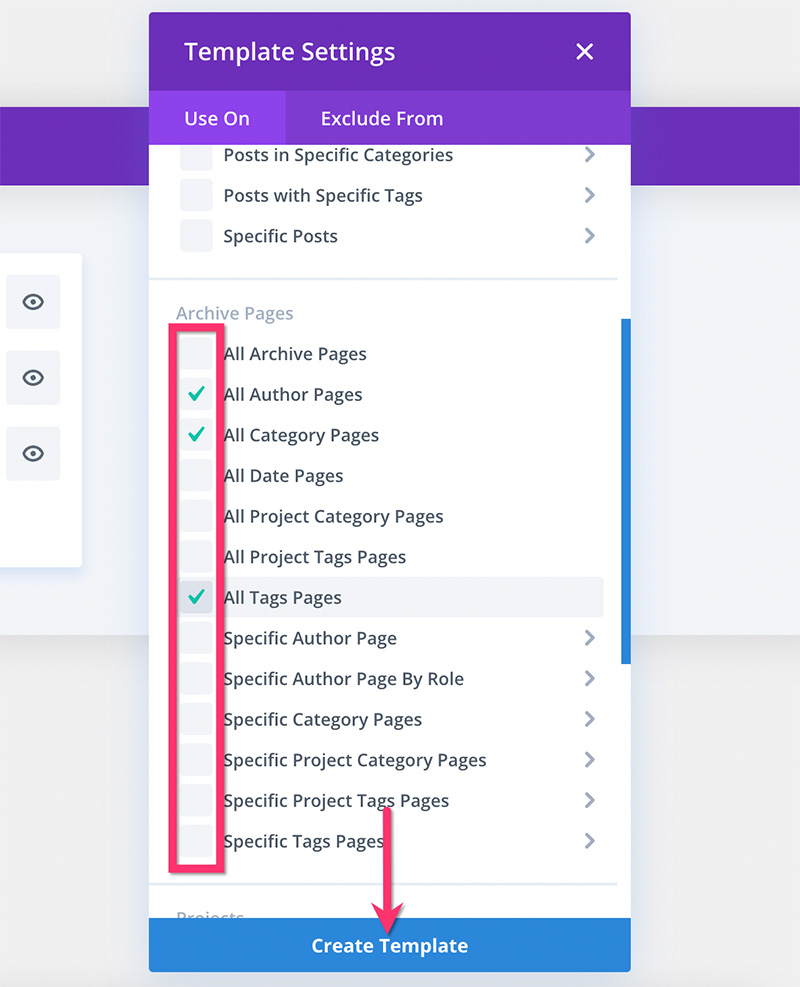
Po dodaniu zestawu szablonów kliknij Dodaj niestandardową bryłę -> Zbudowana niestandardowa bryła .
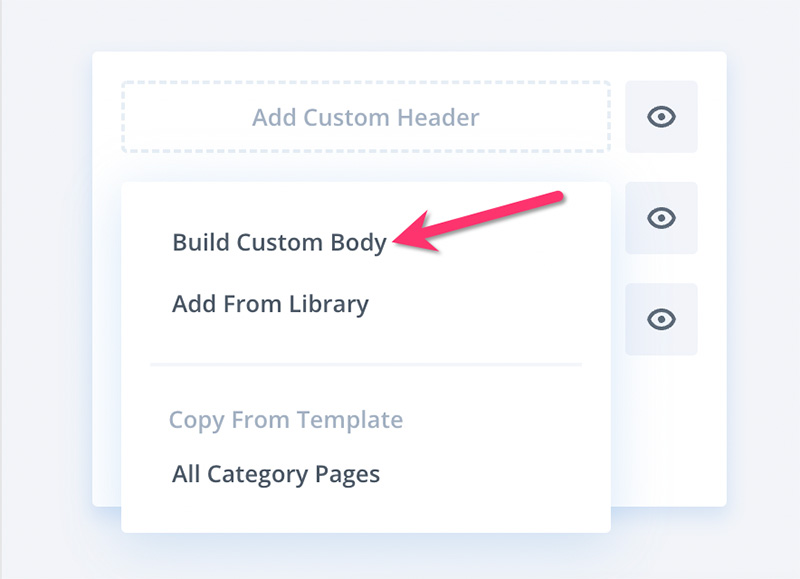
Zostaniesz przekierowany do edytora Divi Builder, aby edytować układ.
Aby uzyskać bardziej szczegółowe instrukcje dotyczące tworzenia niestandardowego szablonu strony archiwum za pomocą Divi Builder, możesz przeczytać nasz artykuł tutaj.
— Projektowanie strony wyników wyszukiwania
Chociaż Divi ma domyślną stronę wyników wyszukiwania, możesz utworzyć niestandardowy szablon strony wyników wyszukiwania na swoim blogu, aby dopasować go do schematu projektowania.
Możesz utworzyć niestandardową stronę wyników wyszukiwania na swoim blogu Divi za pomocą Divi Builder. Zacznij od przejścia do Divi -> Theme Builder na pulpicie WordPress. Dodaj nowy szablon, klikając Dodaj nowy szablon -> Zbuduj nowy szablon . W wyświetlonym oknie dialogowym wybierz Wyniki wyszukiwania i kliknij przycisk Utwórz szablon .
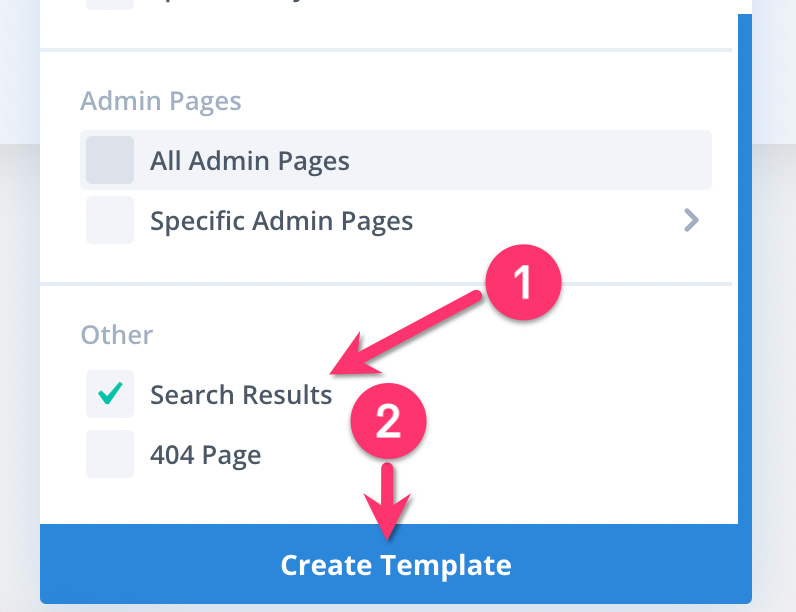
Po dodaniu szablonu kliknij Add Custom Body -> Built Custom Body , aby edytować szablon za pomocą Divi Builder.
Możesz dodać dowolny element (moduł) do niestandardowego szablonu strony wyników wyszukiwania, ale nie przegap tych dwóch modułów:
- Tekst
- Blog
## Tekst
Potrzebujesz tego modułu, aby dodać tytuł wyników wyszukiwania (tekst „Wyniki dla słowa kluczowego” ). Po dodaniu modułu Tekst otwórz blok Tekst pod zakładką Treść w panelu ustawień i kliknij ikonę dynamiczną.
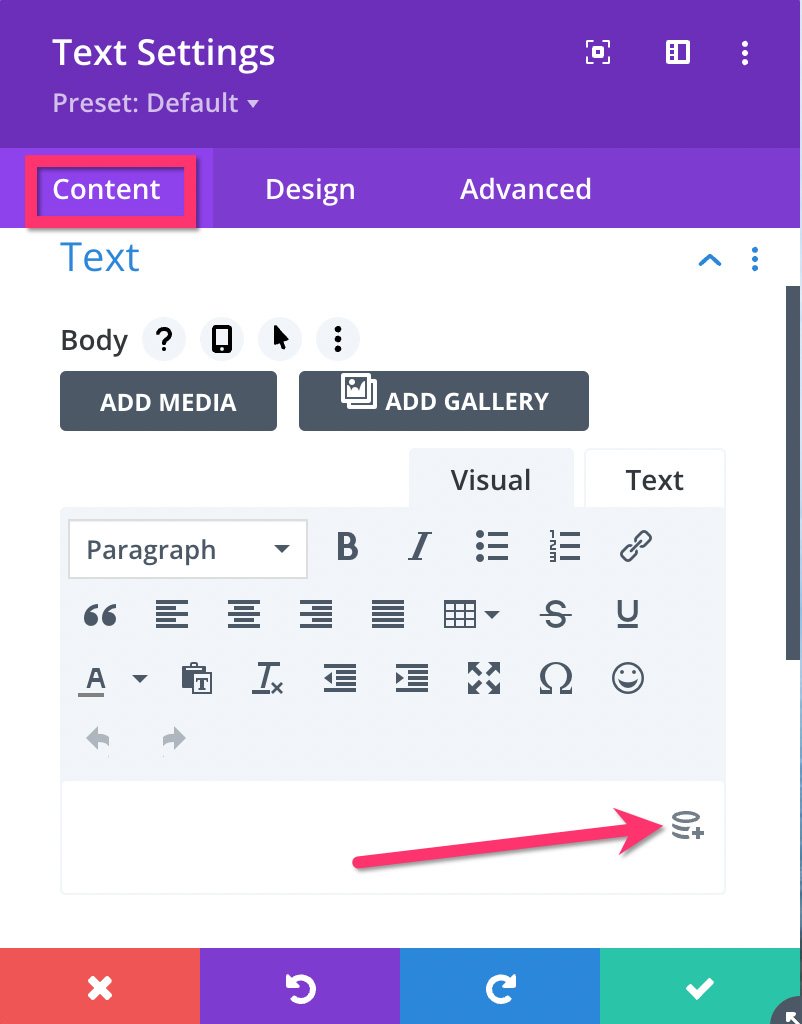
W dostępnych opcjach wybierz Tytuł postu/archiwum .
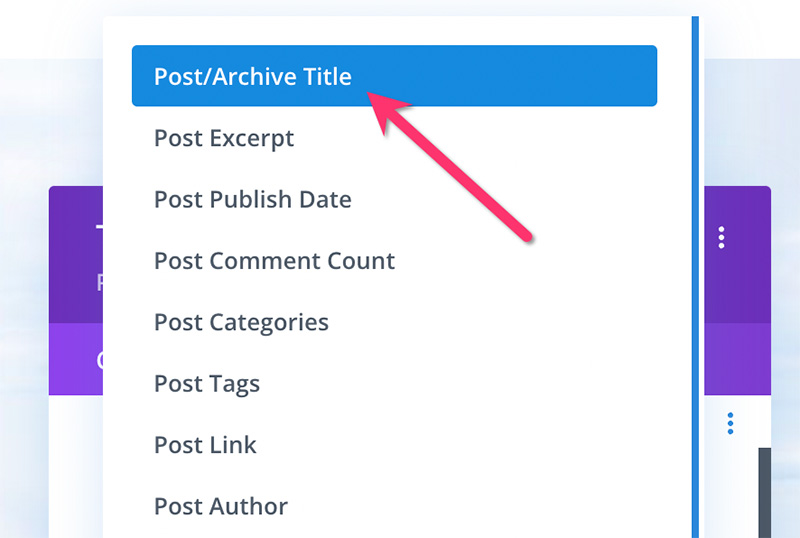
Pamiętaj, aby kliknąć zieloną ikonę listy kontrolnej, aby zastosować zmiany.
## Blog
Potrzebujesz tego modułu do wyświetlania wyników wyszukiwania. Po dodaniu modułu otwórz blok Treść w zakładce Treść w panelu ustawień i włącz opcję Posty dla bieżącej strony . Ustaw również inne niezbędne ustawienia. Taka nam ilość postów, fragmentów i tak dalej.
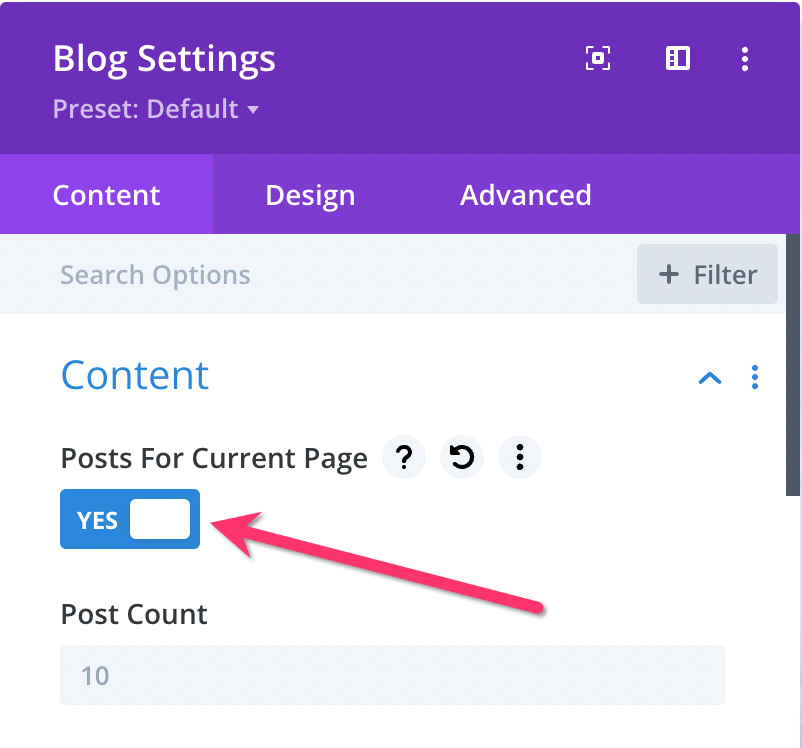
— Projektowanie strony błędu 404
Innym niestandardowym szablonem, który możesz utworzyć za pomocą Divi Theme Builder, jest strona błędu 404. Ta strona sama wyświetla komunikat o błędzie, gdy odwiedzający uzyskują dostęp do określonego adresu URL, ale strona nie jest dostępna. Możesz utworzyć niestandardowy szablon dla strony błędu 404 z projektem puchu, aby dopasować go do schematu projektu. Możesz dodać dowolny element/moduł.
Aby uzyskać bardziej szczegółowe instrukcje dotyczące tworzenia niestandardowej strony błędu 404 za pomocą Divi Theme Builder, możesz przeczytać nasz poprzedni artykuł tutaj.
Krok 7: Utwórz niezbędne strony
Po zakończeniu tworzenia niestandardowych szablonów za pomocą Divi Theme Builder następnym krokiem jest utworzenie niezbędnych stron. Musisz stworzyć co najmniej trzy strony:
- Strona główna
- O stronie
- Strona kontaktowa
Możesz oczywiście tworzyć te strony za pomocą Divi Builder.
— Strona główna
Strona główna to najważniejsza strona każdej witryny. Dzięki Divi Builder możesz łatwiej tworzyć stronę główną swojego bloga dzięki wizualnemu edytorowi, który oferuje możliwość edycji metodą „przeciągnij i upuść”.
Możesz umieścić dowolny element na swojej stronie głównej bloga, ale upewnij się, że każdy dodany element ma jasny cel . Spójrz na następujący przykład:
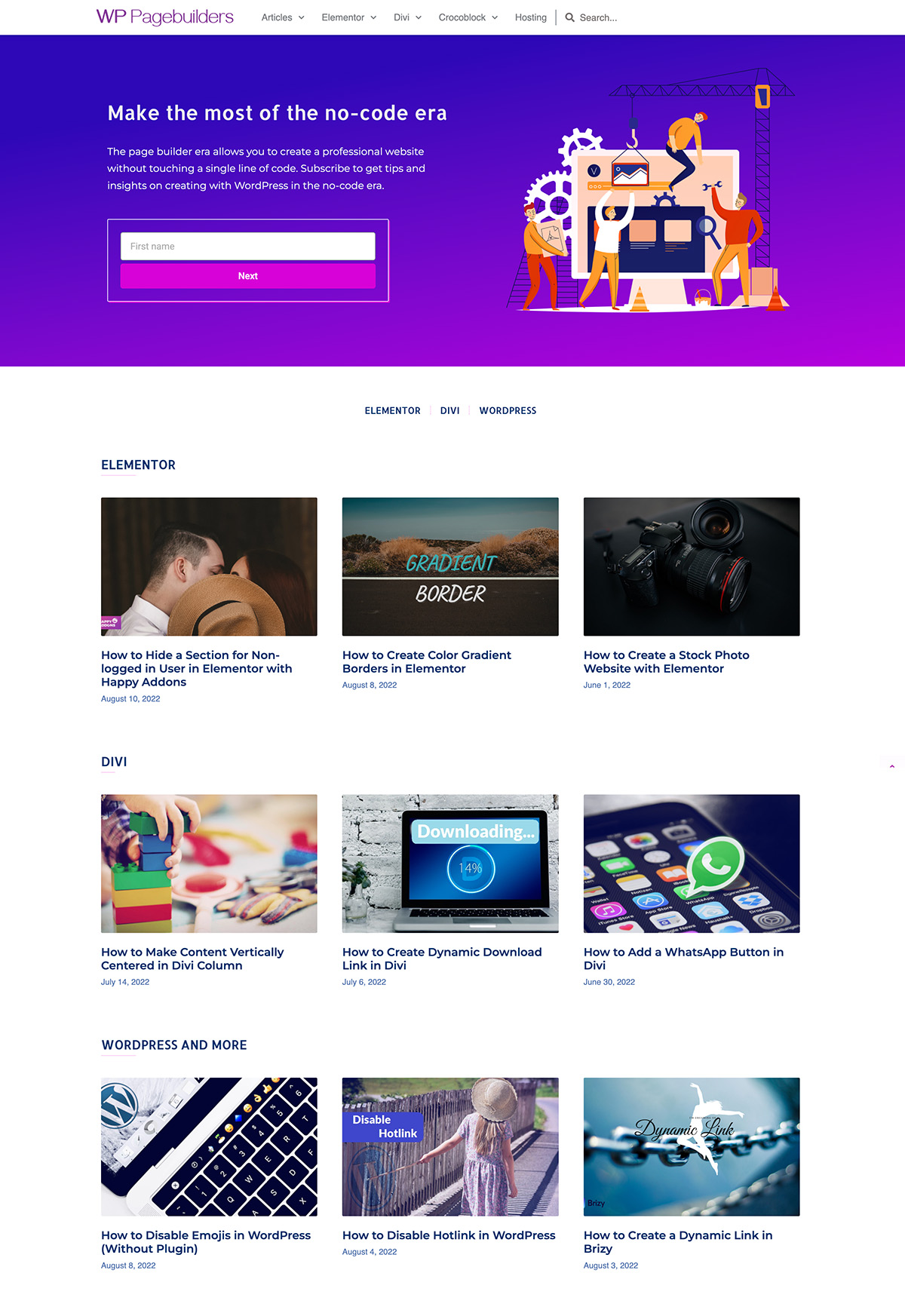
Nawiasem mówiąc, powyższy zrzut ekranu to strona główna naszego bloga. W sekcji bohaterów (górna sekcja strony) dodajemy formularz subskrypcji e-mail, ponieważ chcemy zachęcić naszych odwiedzających do zapisania się do naszego newslettera.
W dolnej części (pod sekcją bohatera) wyświetlamy posty na blogu w trzech głównych kategoriach. Dodajemy również dodatkowe menu nawigacyjne, aby ułatwić naszym odwiedzającym przeglądanie postów na blogu w oparciu o każdą główną kategorię.
Przed utworzeniem strony głównej upewnij się, że już wiesz, jakie elementy chcesz dodać. W razie potrzeby możesz stworzyć rysę przed realizacją swojego pomysłu na projekt.
Aby rozpocząć tworzenie strony głównej, przejdź do Strony -> Dodaj nowy na pulpicie WordPress. Nadaj swojej stronie głównej tytuł i kliknij przycisk Użyj Divi Builder , aby edytować stronę za pomocą Divi Builder.
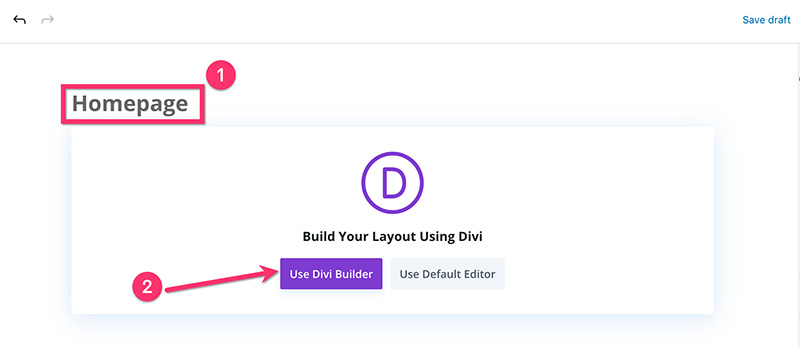
Po otwarciu edytora Divi Builder możesz rozpocząć pracę nad utworzeniem strony głównej. Po zakończeniu możesz kliknąć przycisk Opublikuj w prawym dolnym rogu, aby opublikować stronę.
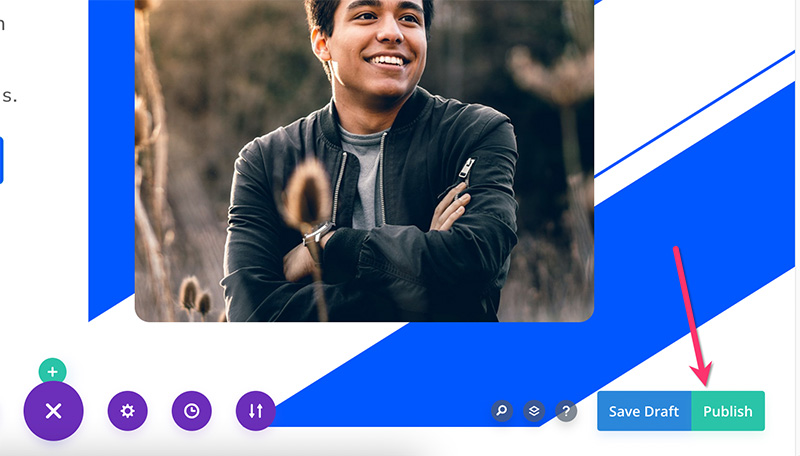
Po utworzeniu i opublikowaniu strony głównej przejdź do Ustawienia -> Czytanie na pulpicie WordPress. W sekcji Wyświetlana strona główna ustaw opcję Strona statyczna i wybierz właśnie utworzoną stronę główną.
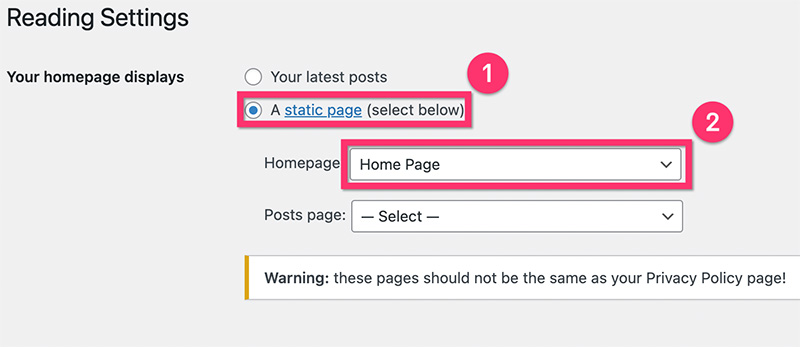
— O stronie
Możesz użyć strony Informacje, aby odwiedzający lepiej zrozumieli Ciebie lub Twoją firmę. Dzięki Divi Builder możesz podzielić swoją stronę na kilka sekcji. W sekcji bohaterów możesz powitać odwiedzających krótkim wprowadzeniem o sobie. W kolejnych sekcjach możesz zaprezentować swoje portfolio (jeśli je posiadasz), swoje doświadczenia, wiedzę i tak dalej. Oto przykład strony Informacje.
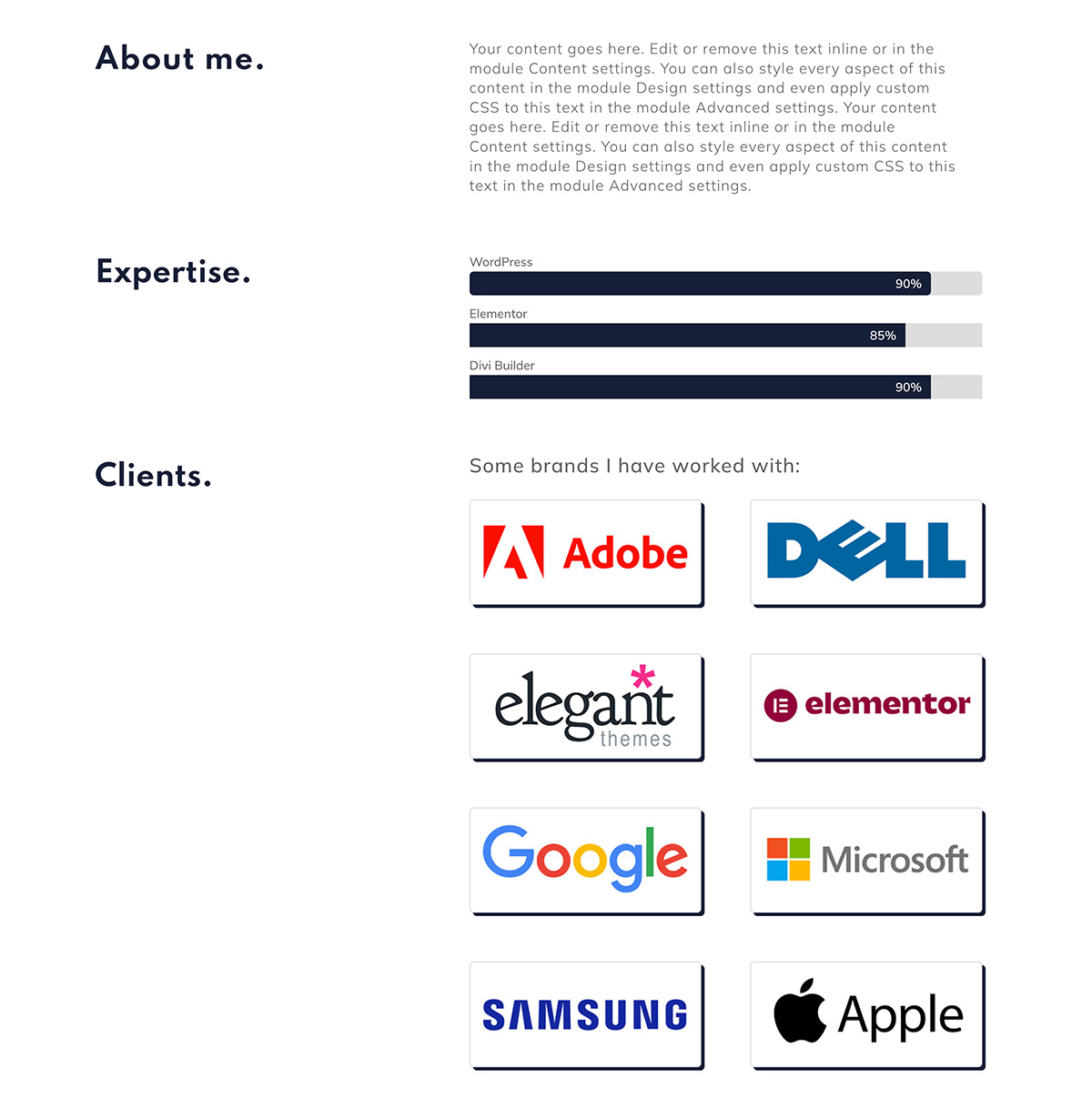
Podobnie jak w przypadku strony głównej, możesz również rozpocząć tworzenie strony Informacje, wybierając opcję Strony -> Dodaj nowy na pulpicie nawigacyjnym WordPress.
Po utworzeniu i opublikowaniu strony Informacje możesz dodać ją do menu nawigacyjnego w nagłówku, jak omówiliśmy wcześniej.
— Strona kontaktowa
Możesz utworzyć stronę kontaktową, aby ułatwić odwiedzającym (lub aspirującym klientom) skontaktowanie się z Tobą. Jeśli nie chcesz pokazywać swojego adresu e-mail, możesz dodać formularz kontaktowy do swojej strony Kontakt. Divi Builder posiada wbudowany moduł Formularza Kontaktowego, którego możesz użyć do stworzenia formularza kontaktowego.
Aby dowiedzieć się więcej o tworzeniu formularza kontaktowego w Divi, możesz przeczytać artykuł tutaj.
Krok 8: Zainstaluj niezbędne wtyczki
WordPress to rozszerzalne narzędzie do blogowania. Możesz dodać dodatkowe funkcje i funkcjonalności do swojego bloga WordPress, instalując wtyczki. Jeśli korzystasz z Bluehost lub Divi Hosting, otrzymasz niezbędne wtyczki, takie jak wtyczka bezpieczeństwa i wtyczka buforowania.
Jeśli potrzebujesz więcej wtyczek, możesz je po prostu zainstalować samodzielnie. Możesz przeczytać ten artykuł, aby dowiedzieć się, jak zainstalować wtyczkę WordPress.
Aby stworzyć udaną wtyczkę WordPress, zalecamy zainstalowanie na swoim blogu następujących wtyczek:
1. Yoast
Ruch organiczny jest kluczem do sukcesu bloga. Aby uzyskać większy ruch organiczny na swoim blogu, musisz zoptymalizować swoje posty na blogu, aby wygrać konkurencję w wyszukiwarkach na konkretne klawiatury. Yoast to wtyczka, której potrzebujesz do takiej potrzeby.
2. Staraj się
Osiągnięcie swoich celów jest prawie niemożliwe bez jasnego planowania. Jeśli chodzi o blogowanie, możesz zaplanować tworzenie treści. Planując tworzenie treści, możesz realizować swoje pomysły na treści jeden po drugim.
Strive to wtyczka kalendarza redakcyjnego dla WordPressa, która pomoże Ci zaplanować tworzenie treści na Twoim blogu. Jeśli prowadzisz bloga z zespołem, wtyczka będzie bardzo pomocna. Możesz przeczytać naszą recenzję Strive, aby dowiedzieć się więcej o tym, jak może Ci pomóc.
3. PocztaPoeta
Oprócz wyszukiwarek biuletyn e-mailowy jest kolejnym świetnym źródłem ruchu. MailPoet to wtyczka, którą polecamy. Wtyczka umożliwia tworzenie i wysyłanie biuletynów e-mail z pulpitu WordPress. Ponadto zawiera funkcje pomocnicze, takie jak menedżer subskrybentów, kreator formularzy do tworzenia formularza zgody na e-mail, analityka i tak dalej. Co ważniejsze, MailPoet można zintegrować z Divi za pomocą modułu Email Optin (o tym później).
Jeśli wolisz korzystać z usług strony trzeciej do zarządzania i wysyłania biuletynów e-mailowych, naszą główną rekomendacją jest MailerLite.
Krok 9: Zintegruj Divi z narzędziem biuletynu e-mail
Jeśli chcesz zbudować długoterminowy biznes za pośrednictwem swojego bloga, zdecydowanie zalecamy inwestycję w biuletyn e-mailowy. Możesz polegać na biuletynie e-mail jako kopii zapasowej wyszukiwarek, aby uzyskać ruch na swoim blogu. Polecamy newsletter, a nie media społecznościowe, ponieważ newsletter jest wolny od algorytmów .
Według artykułu w Constant Contact średni ROI (zwrot z inwestycji) w e-mail marketingu wynosi 36 USD na każdy wydany 1 USD. Innymi słowy, inwestujesz dolara iw zamian otrzymujesz z niego 36 razy.
Newsletter e-mailowy to jedna z realizacji e-mail marketingu.
Przed wysłaniem biuletynu zdecydowanie musisz najpierw mieć odbiorców (subskrybentów e-maili). W WordPressie istnieją dwie opcje wysyłania biuletynów: za pomocą wtyczki i za pomocą usługi innej firmy. Oto nasze zalecenia dotyczące wysyłania biuletynów:
Wtyczki WordPress:
- PocztaPoet
- Poczta
- weMail
Usługi stron trzecich:
- MailerLite
- KonwertujKit
- Mailchimp
Jeśli wolisz korzystać z wtyczki, możesz przeczytać ten artykuł, aby dowiedzieć się, jak wybrać wtyczkę newslettera dla WordPress.
— Integracja Divi z narzędziem do e-mail marketingu
Divi Builder zawiera moduł o nazwie Email Optin . Moduł przeznaczony jest do zbierania adresów e-mail, dzięki czemu można go połączyć z popularnymi wtyczkami i usługami e-mail marketingu. Możesz dodać moduł do stron lub niestandardowych szablonów utworzonych wcześniej powyżej.
W tym przykładzie pokażemy, jak połączyć moduł Email Optin z MailPoet.
Zanim zaczniesz, upewnij się, że zainstalowałeś i aktywowałeś wtyczkę MailPoet. Upewnij się również, że utworzyłeś konto MailPoet.
Gdy będziesz gotowy, edytuj stronę lub niestandardowy szablon, do którego chcesz dodać moduł Email Optin za pomocą Divi Builder. Dodaj moduł Email Optin do swojej strony/szablonu niestandardowego.
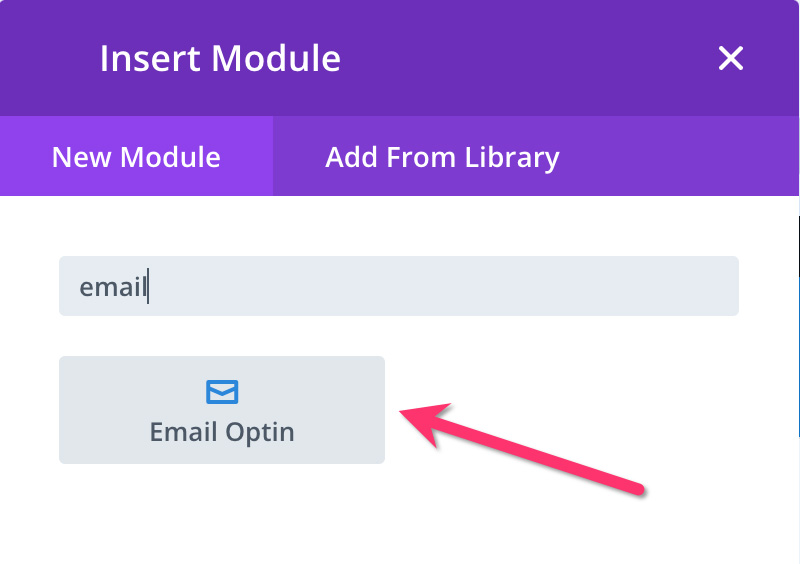
Po dodaniu modułu Mail Optin otwórz panel ustawień i przejdź do bloku Konto e-mail w zakładce Treść .
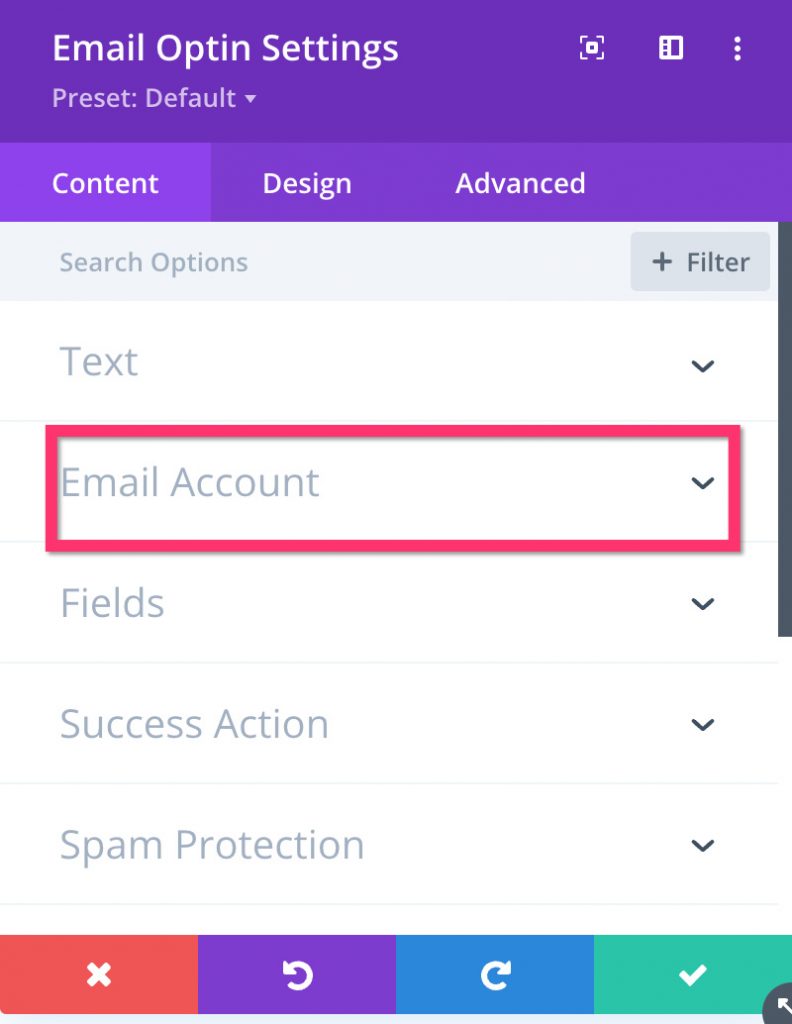
Wybierz dostawcę usług e-mail marketingu (MailPoet) i kliknij przycisk DODAJ .
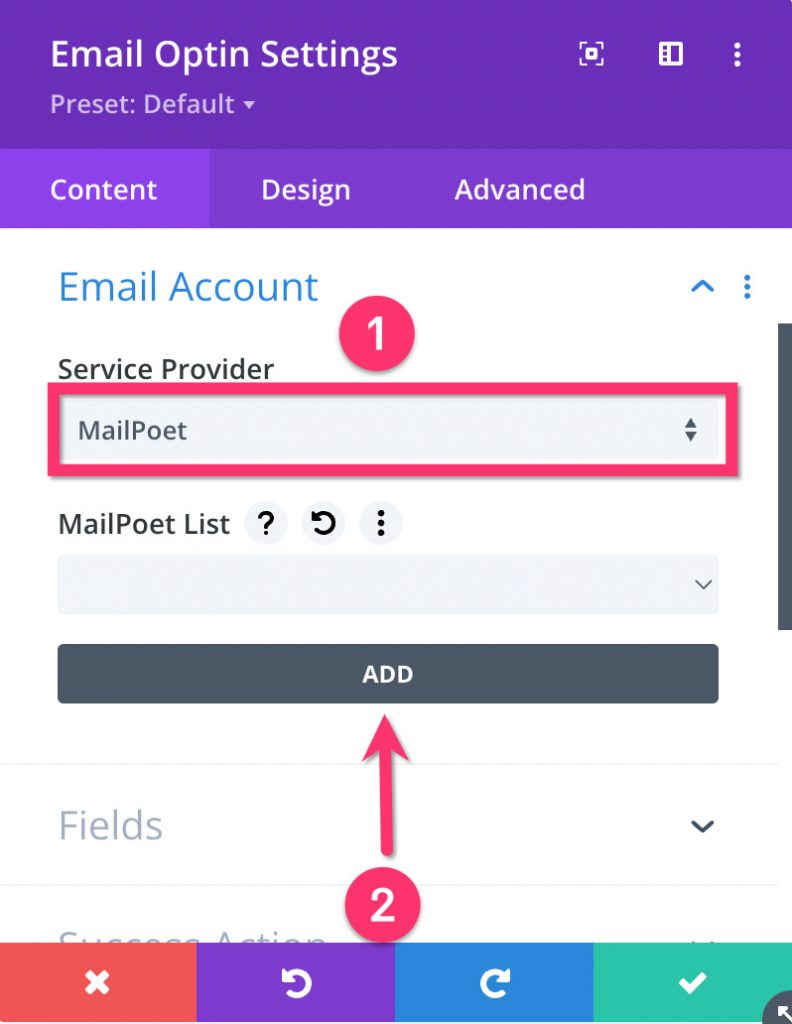
Wprowadź swój adres e-mail powiązany z kontem MailPoet w polu Nazwa konta i kliknij przycisk PRZEŚLIJ .
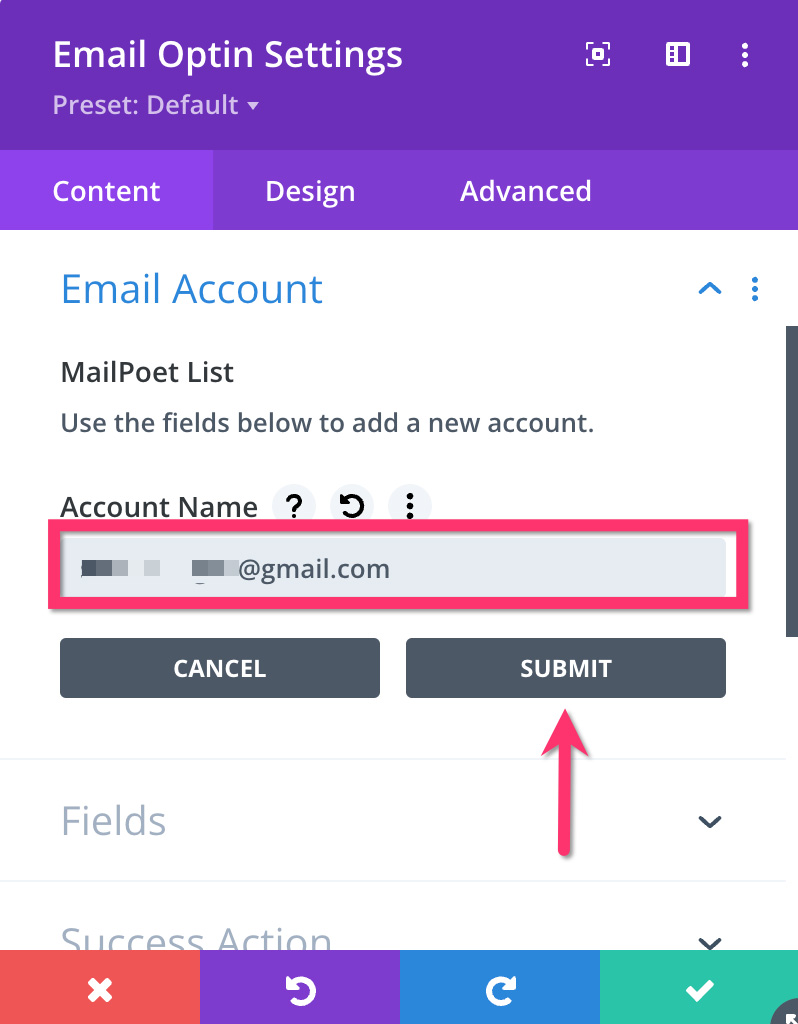
Gdy połączenie się powiedzie, będziesz mógł wybrać listę na swoim koncie MailPoet.
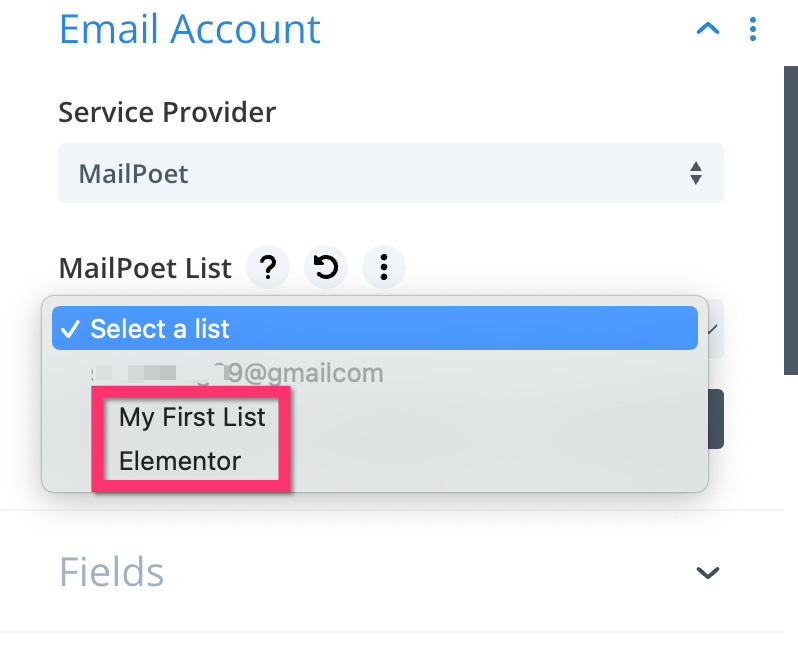
Uwaga: Jeśli zauważysz, że pola formularza modułu Email Optin nie wyświetlają się po opublikowaniu swojej strony lub szablonu niestandardowego, upewnij się, że masz połączone konto e-mail i wybrałeś listę.
Premia
1. Zabójcze wskazówki dotyczące udanego bloga partnerskiego
Każda firma potrzebuje strategii, aby się rozwijać i osiągnąć sukces. Twój blog nie jest wyjątkiem. Chociaż regularne pisanie postów na blogu jest kluczowe i konieczne, to nie wystarczy. Musisz ułożyć strategię treści, aby wygrać konkurencję w wyszukiwarkach. Dlatego zaproponowaliśmy Yoast i Strive.
Yoast może pomóc Ci zoptymalizować posty na blogu, aby były przyjazne dla SEO, a Strive może zapewnić, że skończysz post na blogu na czas.
Jeśli masz niszowy blog, taki jak my, kluczowe jest pisanie podstawowych treści. Co to jest?
Mówiąc najprościej, podstawowe treści to główna treść Twojego bloga. Treść podstawowa powinna być bardzo dobrze napisana w długim, dogłębnym formacie. Przed napisaniem kluczowej treści możesz najpierw przeprowadzić badanie słów kluczowych za pomocą narzędzi takich jak Google Keyword Planner, Ahrefs i innych narzędzi, o których wspomnieliśmy wcześniej.
Możesz napisać wiele podstawowych treści. Na naszym blogu artykuł, który właśnie czytasz, jest treścią podstawową.
Aby pomóc Twoim podstawowym treściom wygrać konkurencję w wyszukiwarkach (pojawia się na pierwszej stronie wyników wyszukiwania), możesz zmaksymalizować SEO na stronie, wstawiając link do treści innych niż podstawowe. Więcej informacji na temat podstawowych treści znajdziesz w tym poście na blogu.
2. Bezpłatne zasoby blogowe
## Gramatyka
Grammarly to oprogramowanie wspomagające pisanie. Możesz z niego skorzystać, aby upewnić się, że Twoje posty na blogu są wolne od błędów gramatycznych. Grammarly zasugeruje również dobranie właściwych słów podczas pisania. Grammarly jest dostępna jako rozszerzenie przeglądarki internetowej dla Google Chrome, Safari, Microsoft Edge i Firefox.
Jeśli nie lubisz Grammarly, najlepszą alternatywą jest Microsoft Editor.
## Unsplash
Unsplash to bezpłatna strona internetowa ze zdjęciami, dzięki której można pobierać obrazy bez tantiem. Na Unsplash dostępnych jest ponad 2 miliony obrazów, które są wydawane na licencji podobnej do CC0. CC0 to licencja, która pozwala na bezpłatne korzystanie z zasobów cyfrowych bez podawania autora. Pobierając obraz z Unsplash, nie musisz się martwić o naruszenie czyichś praw autorskich.
Alternatywy dla Unsplash, aby pobrać obrazy bez tantiem za darmo:
- Najniższe ISO
- Pexels
- Pixabay
## GIMP
Zanim użyjesz obrazu pobranego z Unsplash w swoim poście na blogu, możesz najpierw zmienić jego rozmiar, aby zmniejszyć rozmiar pliku. GIMP to świetne narzędzie do tego. Możesz także użyć GIMP do podstawowej edycji obrazu, takiej jak ustawianie tonu obrazu, cenzurowanie niektórych części itp. GIMP to bezpłatna alternatywa dla Photoshopa. Dostępne dla wszystkich głównych systemów operacyjnych na komputery stacjonarne. Z macOS, Windows i Linux.
3. Pakiet układu blogowania Divi
W poprzednich sekcjach powyżej pokazaliśmy Ci, jak tworzyć niestandardowe szablony i główne strony Twojego bloga. Jeśli potrzebujesz inspiracji, tutaj dajemy Ci bezpłatny pakiet układów Divi na początek. Ten pakiet układów — nazywamy go Blogsome — składa się z następujących układów stron i szablonów niestandardowych:
- Strona główna
- O
- Strona kontaktowa
- Układ pojedynczego posta
- Układ strony archiwum
- Układ strony wyników wyszukiwania
- Układ strony 404
Uwaga: Jeśli masz problem z importowaniem szablonu Theme Builder, zapoznaj się z tym postem.
Dolna linia
WordPress to nadal najlepsza opcja do stworzenia bloga biznesowego. Istnieje wiele modeli monetyzacji, które możesz zastosować w miarę rozwoju swojego bloga — innych niż obecny model monetyzacji. Divi to świetny motyw do stworzenia bloga biznesowego. Zawiera wiele przydatnych funkcji, w szczególności wbudowany kreator stron, który ułatwia tworzenie głównych stron bloga.
Możliwość tworzenia niestandardowych szablonów dla nagłówka, stopki, pojedynczego posta itp. To kolejna godna uwagi funkcja Divi. Dzięki tej funkcji masz pełną kontrolę nad projektem części swojego bloga. Możesz umieścić wymagane elementy w dowolnym miejscu. Warunki wyświetlania umożliwiają tworzenie niestandardowych szablonów dla określonych stron lub postów.
Oto przydatne funkcje, które otrzymasz od Divi do blogowania:
- Wbudowany Kreator Stron: Umożliwia tworzenie głównych stron — jak również niestandardowych szablonów — w sposób wizualny z możliwością edycji metodą „przeciągnij i upuść”
- Theme Builder: Umożliwia tworzenie niestandardowych szablonów dla części bloga. Możesz dodać dowolny element i użyć własnego projektu
- Warunki wyświetlania: Tworząc określony szablon niestandardowy, możesz zastosować go do całej witryny, określonych stron lub określonych postów
- Integracje z wtyczkami i usługami e-mail newsletter
- Możliwość wyboru edytora postów na blogu (Classic Editor lub Gutenberg)
Aby stworzyć udany blog z Divi, musisz ustalić strategię. Zaczynając od wybrania odpowiedniej niszy do ułożenia strategii treści. Omówiliśmy wszystko powyżej. Teraz nadszedł czas, abyś podjął działania.
Miłego blogowania i powodzenia!
